Импорт и экспорт файлов САПР
PRO Если вы являетесь пользователем SketchUp Pro, вы можете импортировать или экспортировать файлы САПР в формате .dwg или .dxf .
Перед импортом файла полезно знать, какие объекты САПР SketchUp Pro поддерживает, а какие нет, и как подготовить файл САПР для достижения наилучших результатов. Затем вы можете изучить основные шаги импорта, описанные в этой статье. После завершения импорта ознакомьтесь с разделом Начало работы с файлом САПР в SketchUp Pro, который содержит несколько советов и приемов по работе с импортированной геометрией САПР.
Если вы экспортируете файл SketchUp Pro в формат САПР, способ экспорта файла САПР зависит от того, является ли он 2D-файлом, например планом этажа, или 3D-моделью. В этой статье вы также узнаете, как данные SketchUp экспортируются в формат САПР.
Понимание того, какие элементы САПР может импортировать SketchUp
В следующей таблице показано, какие элементы САПР SketchUp поддерживает и не поддерживает.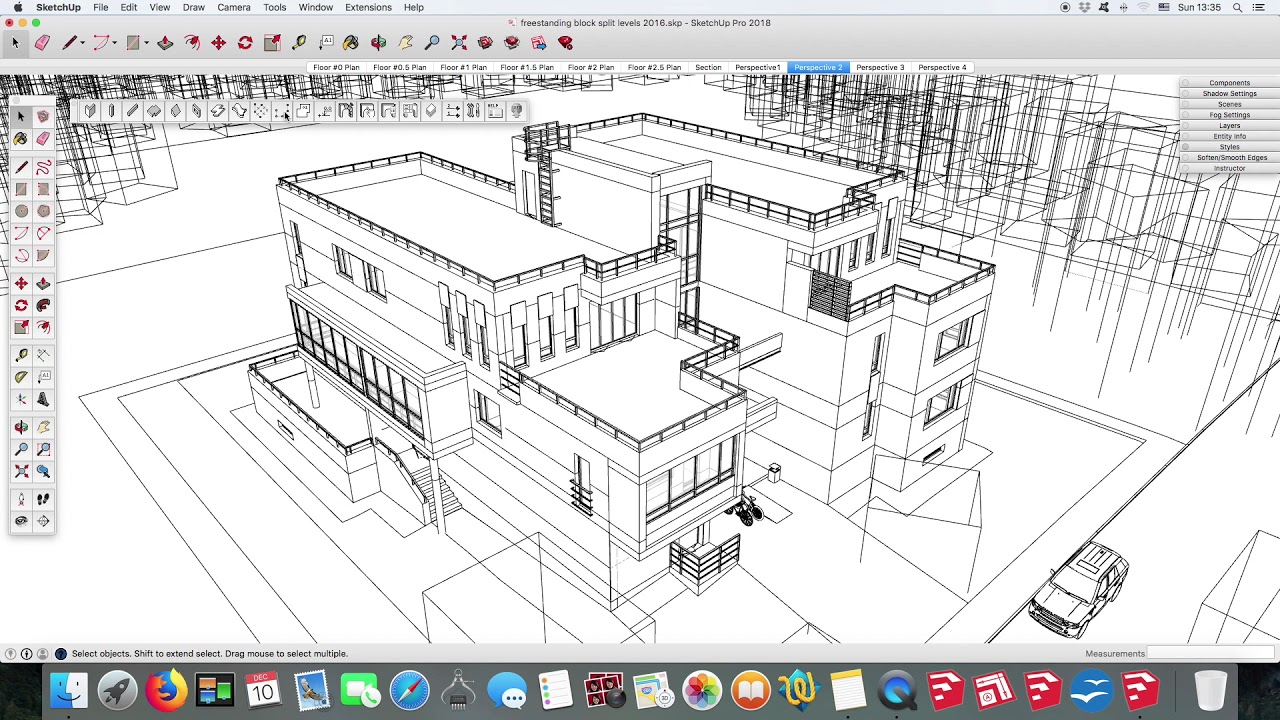
| Поддерживаемые объекты САПР | Неподдерживаемые объекты САПР |
|---|---|
| Дуги | Собственные объекты ADT или ARX |
| Окружности | Размеры |
| Объекты с толщиной | Штриховка |
| Грани | Инструмент |
| 3D-грани | XREFs |
| Слои | |
| Линии и поддерживаемые стили линий | |
| Материалы | |
| Твердые объекты на основе полилиний | |
| Вложенные блоки | |
| Участки AutoCAD | |
| Точка | |
| Эллипс | |
| Сплайн | |
| Растровое изображение |
Подготовка файла САПР для импорта в SketchUp
Выполнив ряд действий для проверки и подготовки файла САПР перед импортом, вы сможете убедиться, что все данные, которые вам нужны, импортируются в SketchUp, и упростить процесс импорта. В следующих разделах описывается, на что обратить внимание и как разрешить любые потенциальные конфликты между элементами САПР и SketchUp.
В следующих разделах описывается, на что обратить внимание и как разрешить любые потенциальные конфликты между элементами САПР и SketchUp.
Совет. Не потеряйте детали в исходном файле САПР. Не забудьте создать копию файла САПР и подготовить эту копию для импорта в SketchUp.
Изменение неподдерживаемых элементов
Если вам нужно импортировать неподдерживаемые элементы САПР в SketchUp, попробуйте расчленить эти элементы в САПР, чтобы они стали простыми элементами чертежа САПР, которые SketchUp поддерживает.
Например, когда вы разделяете объекты САПР на блоки, они импортируются в SketchUp как компоненты. Если вы разделите объекты блока САПР на полилинии, полилинии импортируются в SketchUp как линии или полилинии.
Удаление ненужных слоев
В импортированном файле САПР SketchUp автоматически отбрасывает все объекты, не имеющие отношения к 3D, например текст, размеры, штриховку и т. д. Однако SketchUp не отбрасывает слои, содержащие эти объекты.
Перемещение геометрии ближе к началу координат
В SketchUp геометрия, расположенная на много миль или километров от исходной точки (0,0), может вызвать проблемы с производительностью. Чтобы избежать этих проблем, проверьте размещение геометрии в файле САПР перед импортом файла САПР в SketchUp.
Например, вы импортируете файлы Autodesk AutoCAD DWG, такие как планы строительных объектов, для работы с контурными линиями. Если рисунок или геометрия находятся далеко от исходной точки, переместите ее ближе к исходной точке, прежде чем импортировать файл САПР в SketchUp.
Либо отмените выбор параметра «Сохранить исходную точку чертежа» в параметрах импорта DWG/DXF SketchUp, как описано в разделе Импорт файла САПР в SketchUp далее в этой статье.
Уменьшение размера файла при необходимости
Как правило, файлы САПР успешно импортируются в SketchUp, если размер файла составляет 15 МБ или меньше. При импорте файлов САПР большего размера импорт может занять много времени или завершиться ошибкой. И наоборот, чем меньше размер файла САПР, тем быстрее и проще будет импорт. Кроме того, после импорта сложного файла САПР в SketchUp вы можете заметить, что производительность SketchUp снижается. Это потому, что линии и грани в SketchUp содержат больше данных, чем их эквиваленты в САПР.
При импорте файлов САПР большего размера импорт может занять много времени или завершиться ошибкой. И наоборот, чем меньше размер файла САПР, тем быстрее и проще будет импорт. Кроме того, после импорта сложного файла САПР в SketchUp вы можете заметить, что производительность SketchUp снижается. Это потому, что линии и грани в SketchUp содержат больше данных, чем их эквиваленты в САПР.
- Импортируйте только необходимую геометрию. Модели SketchUp могут быть такими же точными, как модели в САПР. Однако SketchUp не предназначен для того же типа чертежей с большим количеством линий, которые выполняются в программном обеспечении САПР. В файле САПР очистите или удалите все содержимое, которое вам не нужно после импорта файла САПР в SketchUp. Вы можете упростить файл CAD до просто стен и, возможно, дверей и окон, если хотите смоделировать их в своем файле SketchUp.

- Раздельные уровни детализации для разных файлов САПР. Если ваш файл САПР содержит много необходимой геометрии, попробуйте разбить файл на несколько файлов меньшего размера. Например, один импортированный файл САПР может содержать информацию о плане объекта, другой — план этажа, а окончательный файл может содержать определенные детали.
Проверка единиц измерения
Если возможно, узнайте единицу измерения, использованную для создания файла САПР. Когда вы импортируете файл САПР в SketchUp, вам необходимо знать, используются ли в вашем файле дюймы, футы или метрические единицы измерения. Таким образом, вы можете сопоставить единицы измерения модели SketchUp с единицами измерения файла САПР и сохранить масштаб и размеры импортированной геометрии САПР.
В SketchUp 2018 и более поздних версиях у вас также есть возможность импортировать модель, используя единицы измерения, указанные в файле САПР. В раскрывающемся списке «Единицы измерения» выберите «Единицы измерения модели» из списка, в котором SketchUp попытается сопоставить единицы измерения, сохраненные в файле САПР.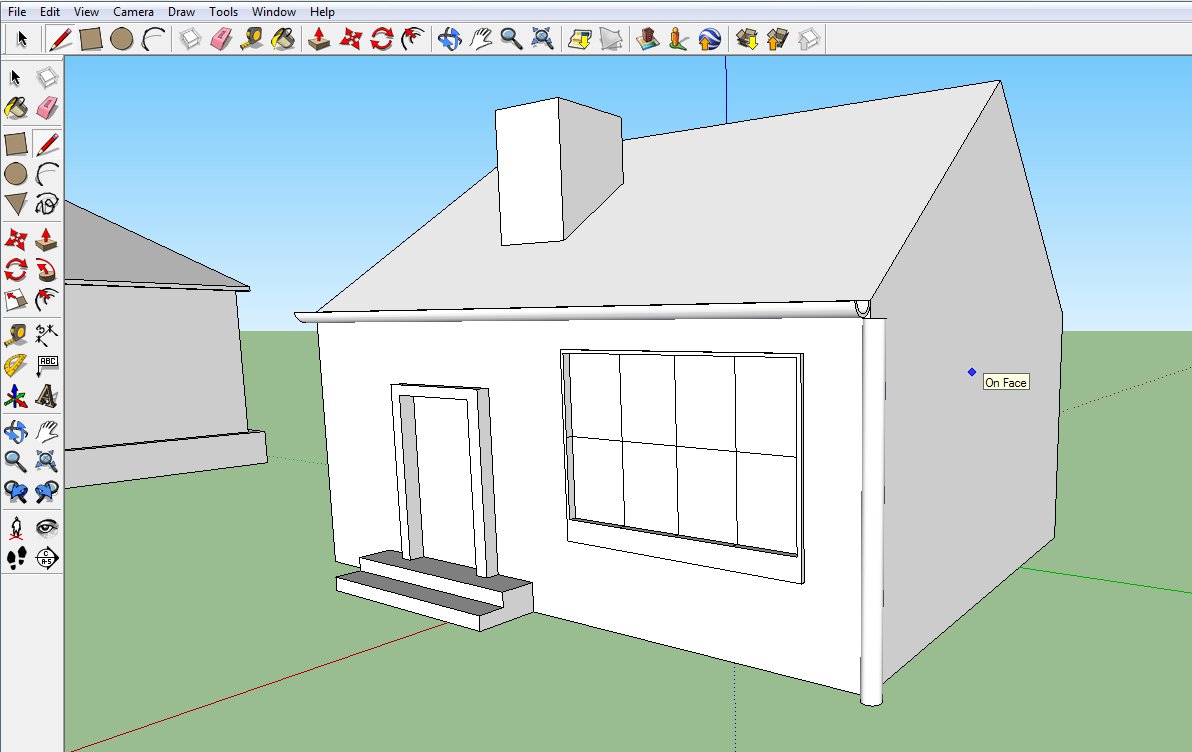
Сохранение в формате файла САПР, совместимого со SketchUp
Когда SketchUp импортирует файл САПР, SketchUp разделяет информацию на основные геометрические компоненты. Таким образом, независимо от того, какой формат файла AutoCAD вы используете (например, 2013 или 2018), конечный результат по сути один и тот же. Однако для максимальной совместимости между файлом САПР и SketchUp лучше всего сохранить файл САПР в формате версии 13 или 14.
Импорт файла САПР в SketchUp
После того, как вы проверили и подготовили файл САПР, его можно импортировать в SketchUp. Следующие шаги помогут выполнить процесс импорта для вашей операционной системы:
- В SketchUp откройте модель SketchUp, в которую вы хотите импортировать свой файл
.dwgили.dxf. - Выберите Файл > Импорт.
 Появится диалоговое окно импорта.
Появится диалоговое окно импорта. - Перейдите в место сохранения файла САПР на жестком диске.
- В раскрывающемся списке Тип файлов выберите Файлы AutoCAD (*.dwg, *.dxf).
- Выберите файл, который хотите импортировать.
- Щелкните кнопку Параметры. Откроется диалоговое окно «Импорт параметров AutoCAD DWG/DXF», как показано на следующем рисунке.
- (Необязательно) В области «Геометрия» выберите следующие параметры:
- Выберите Объединить копланарные грани, чтобы программа SketchUp автоматически удаляла триангулированные линии из плоскостей.
- Выбор Ориентировать грани согласованно указывает программе SketchUp анализировать направление импортированных граней и ориентировать грани так, чтобы их направление было однородным.
- (Необязательно) Установите флажок «Сохранить исходную точку чертежа», чтобы поместить импортированную геометрию в исходную точку, определенную в файле .
 dwg. или .dxf . Не устанавливайте флажок, если хотите разместить импортированную геометрию рядом с исходной точкой SketchUp.
dwg. или .dxf . Не устанавливайте флажок, если хотите разместить импортированную геометрию рядом с исходной точкой SketchUp. - (Необязательно) Чтобы импортировать геометрию в правильном масштабе, выберите единицу измерения, используемую в файле САПР, в раскрывающемся списке Единицы. Вы можете выбрать единицы измерения модели, дюймы, футы, ярды, мили, миллиметры, сантиметры, метры и километры. Совет. Если вы не знаете единицы измерения, используемые в исходном файле, выберите «Единицы измерения модели», чтобы SketchUp превратил одну единицу САПР в 1 дюйм в SketchUp. Или используйте большие единицы измерения, например футы или метры. Затем вы можете изменить размер модели по мере необходимости после ее импорта.
 Чтобы SketchUp распознал грань, она должна быть 0,001 квадратных дюймов или больше.
Чтобы SketchUp распознал грань, она должна быть 0,001 квадратных дюймов или больше. - Нажмите ОК в диалоговом окне «Импорт параметров AutoCAD DWG/DXF».
- Вернувшись в диалоговое окно «Импорт», нажмите кнопку Импорт, и SketchUp Pro начнет импорт файла САПР.
Совет. При импорте файла LayOut, созданного с помощью функции «Экспорт для SketchUp», используйте параметр «Объединить копланарные грани» для чистых импортированных граней.
Совет. Вы также можете перетащить импортируемые файлы в область рисования. После того, как вы перетащите файл, откроется любое соответствующее диалоговое окно импорта, в котором вы можете выбрать желаемые параметры.
После того, как вы проверили и подготовили файл САПР, можно его импортировать в SketchUp Shop. Следующие шаги помогут вам выполнить импорт:
- В SketchUp Shop откройте модель SketchUp, в которую вы хотите импортировать свой файл .
 dwg или .dxf .
dwg или .dxf . - Выберите значок файла (). В отобразившемся меню «Файл» выберите «Вставить».
- Вы можете выбрать значок Trimble Connect или значок «Компьютер» для локального файла.
- (Необязательно) Вы также можете перетащить файл из окна проводника или Finder прямо в SketchUp Shop.
- Если вы решили открыть файл локально, перейдите к месту хранения файла САПР на жестком диске.
- Выберите «Все файлы» в качестве желаемого формата.
- Выберите файл, который хотите импортировать.
- Откроется диалоговое окно «Импорт параметров AutoCAD DWG/DXF», как показано на следующем рисунке.
- (Необязательно) Установите флажок Сохранить исходную точку чертежа (№1 выше), чтобы поместить импортированную геометрию в исходную точку, определенную в файле .dwg. или .dxf . Не устанавливайте флажок, если хотите разместить импортированную геометрию рядом с исходной точкой SketchUp.
- (Необязательно) В области «Геометрия» выберите Объединить копланарные грани (№2 выше), чтобы программа SketchUp автоматически удаляла триангулированные линии из плоскостей.
 Выбор Ориентировать грани согласованно (№3 выше) указывает программе SketchUp анализировать направление импортированных граней и ориентировать грани так, чтобы их направление было однородным.
Выбор Ориентировать грани согласованно (№3 выше) указывает программе SketchUp анализировать направление импортированных граней и ориентировать грани так, чтобы их направление было однородным. - (Необязательно) Чтобы импортировать геометрию в правильном масштабе, выберите единицу измерения, используемую в файле САПР, в раскрывающемся списке Единицы (№4 выше). Вы можете выбрать единицы измерения модели, дюймы, футы, ярды, мили, миллиметры, сантиметры, метры и километры.
- Щелкните Импорт, чтобы начать процесс импорта.
Совет. Если вы не знаете единицы измерения, использованные в исходном файле, используйте большие единицы измерения, такие как футы или метры. Затем вы можете изменить размер модели по мере необходимости после ее импорта.
Предупреждение. Если вы выберете небольшую единицу измерения, например миллиметры, но изначально модель предназначалась для отображения в футах, вы можете непреднамеренно создать мелкие грани, которые будут потеряны при импорте. Чтобы SketchUp распознал грань, она должна быть 0,001 квадратных дюймов или больше.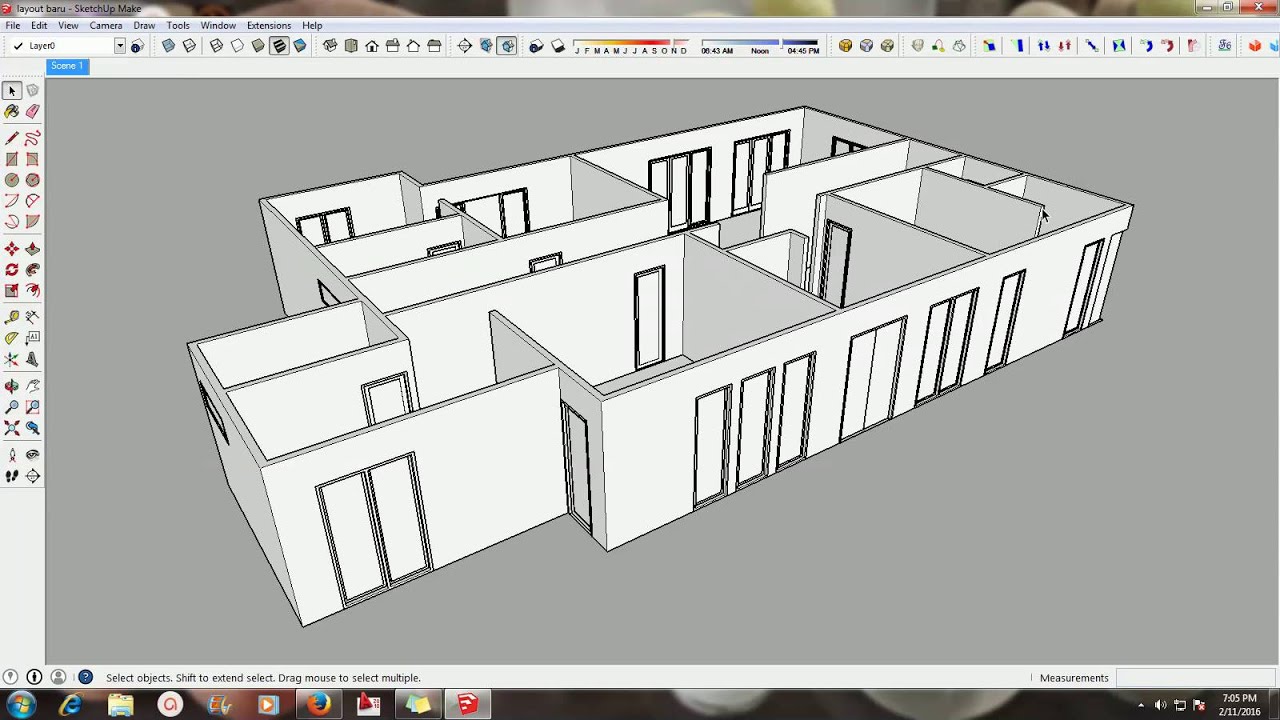
Совет. Если у вас есть план этажа или другая векторная графика в файле Adobe Illustrator (.eps), вы можете экспортировать файл .eps в формат .dwg или .dxf в Illustrator. Затем импортируйте векторную графику, следуя предыдущим шагам. Если в Adobe Illustrator вы сначала уменьшите количество опорных точек, определяющих кривые, вы сможете улучшить производительность файла в SketchUp. В частности, когда вы выдавливаете грани из кривых, которые содержат много отрезков линий, размер файла SketchUp может значительно увеличиться.
Описание процесса импорта данных SketchUp в формат САПР
Прежде чем экспортировать модель SketchUp в формат файла САПР (.dwg или .dxf), возможно, вам будет полезно узнать, как данные SketchUp переводятся в выбранный вами формат САПР. Вот, что вам необходимо знать:
- Грани SketchUp экспортируются как триангулированная многогранная сетка со скрытыми линиями внутренней рамки (если применимо).
 Это преобразование помогает имитировать внешний вид файла SketchUp, даже если все экспортированные грани имеют треугольную форму.
Это преобразование помогает имитировать внешний вид файла SketchUp, даже если все экспортированные грани имеют треугольную форму. - SketchUp использует текущие единицы измерения, установленные на панели «Единицы измерения» диалогового окна «Информация о модели», в качестве опорных для перевода в файл
.dwgили.dxf. Например, если текущая настройка единиц информации о модели — «Десятичная дробь и метры», тогда AutoCAD должен быть установлен в десятичное значение, чтобы единицы правильно преобразовывались в метры при открытии экспортированного файла в AutoCAD. - Повторяющиеся линейные объекты не создаются поверх объекта с полилиниями.
Экспорт модели SketchUp как файла САПР 2D
При экспорте вида модели в виде файла САПР 2D вы можете выбрать масштаб и несколько вариантов линий. Результатом является векторный файл 2D в формате .dwg или .dxf, который можно открыть в программе САПР.
Выполните следующие действия, чтобы экспортировать файл САПР 2D:
- Чтобы сохранить масштаб модели в экспортированном файле, в SketchUp выберите Камера > Параллельная проекция.
 Затем установите один из стандартных видов SketchUp, выбрав Камера > Стандартные виды и указав нужный вариант в появившемся подменю. (См. Просмотр модели для получения подробной информации о параметрах просмотра модели.)
Затем установите один из стандартных видов SketchUp, выбрав Камера > Стандартные виды и указав нужный вариант в появившемся подменю. (См. Просмотр модели для получения подробной информации о параметрах просмотра модели.) - Выберите Файл > Экспорт > 2D-графика.
- Перейдите в то место, где хотите сохранить экспортированный файл.
- (Необязательно) Измените имя файла, если хотите присвоить экспортируемому файлу другое имя, отличное от текущего имени файла SketchUp.
- Выберите
.dwgили.dxfв качестве типа файла. В Microsoft Windows выберите этот параметр в раскрывающемся списке Тип файла. На Mac используйте раскрывающийся список Формат. - Нажмите кнопку Параметры, чтобы установить параметры масштаба и линии, которые подробно описаны в следующем списке. Когда закончите, нажмите ОК в диалоговом окне «Параметры скрытой линии DWG/DXF» (Microsoft Windows) или в диалоговом окне «Параметры экспорта» (Mac OS X).

- Нажмите Экспорт, и ваш файл САПР будет сохранен в выбранном вами месте.
На следующем рисунке вы видите диалоговое окно параметров строки для вашей текущей операционной системы. В следующем списке представлены ваши параметры, чтобы строки в экспортируемом файле соответствовали вашим потребностям:
- Версия AutoCAD: выберите, какую версию AutoCAD вы хотите использовать для открытия экспортированного файла.
- Масштаб и размер чертежа: по умолчанию установлен флажок Полный масштаб. Однако, если вы снимете этот флажок, вы можете установить собственный масштаб. В поле На чертеже введите фактическое измерение, которое вы хотите использовать для установки масштаба. В поле В модели введите значение для масштабирования экспортированной модели. Например, для масштаба 1:4 введите 1′ в поле «В модели» и 4′ в поле «На чертеже».

- Линии профиля: здесь вы можете настроить отображение линий профиля в экспортируемом файле. Вы можете установить ширину линии следующим образом:
- Выберите Нет, чтобы экспортировать линии профиля стандартной ширины.
- Выберите Полилинии с шириной, чтобы экспортировать линии профиля как полилинии AutoCAD. При выборе этого параметра вы можете оставить флажок Автоматически, чтобы экспортируемые линии соответствовали ширине линии профиля. Если вы отмените выбор «Автоматически», вы можете ввести произвольную ширину в поле Ширина.
- Выберите Объекты с широкими линиями, чтобы экспортировать профильные линии как объекты AutoCAD с широкими линиями.
Флажок Разделить на слое, установленный по умолчанию, создает слой для ребер профиля. Если вы использовали слои SketchUp для управления видимостью, обратите внимание, что назначения слоев SketchUp не переводятся напрямую при экспорте файла SketchUp в файл 2D САПР.
- Линии сечения: эти параметры экспорта становятся доступными при экспорте линий сечения или фрагмента сечения. См. раздел Нарезка модели для однорангового взаимодействия для получения подробной информации о сечениях и способах их экспорта.
- Расширения ребер: в некоторых приложениях САПР могут возникать проблемы с распознаванием конечных точек и пересечений линий, если в вашей модели используются расширения линий SketchUp. Снимите флажок Показать расширения, чтобы отключить расширения в экспортированном файле. Если вы оставите выбранной опцию «Показать расширения» и снимите флажок Автоматически, вы можете ввести точную длину для расширений линий в поле Длина.
В Microsoft Windows вы можете выбрать Всегда запрашивать параметры скрытой линии, если вы хотите установить параметры в этом диалоговом окне при каждом экспорте файла САПР 2D. Вы также можете восстановить настройки по умолчанию, нажав кнопку По умолчанию.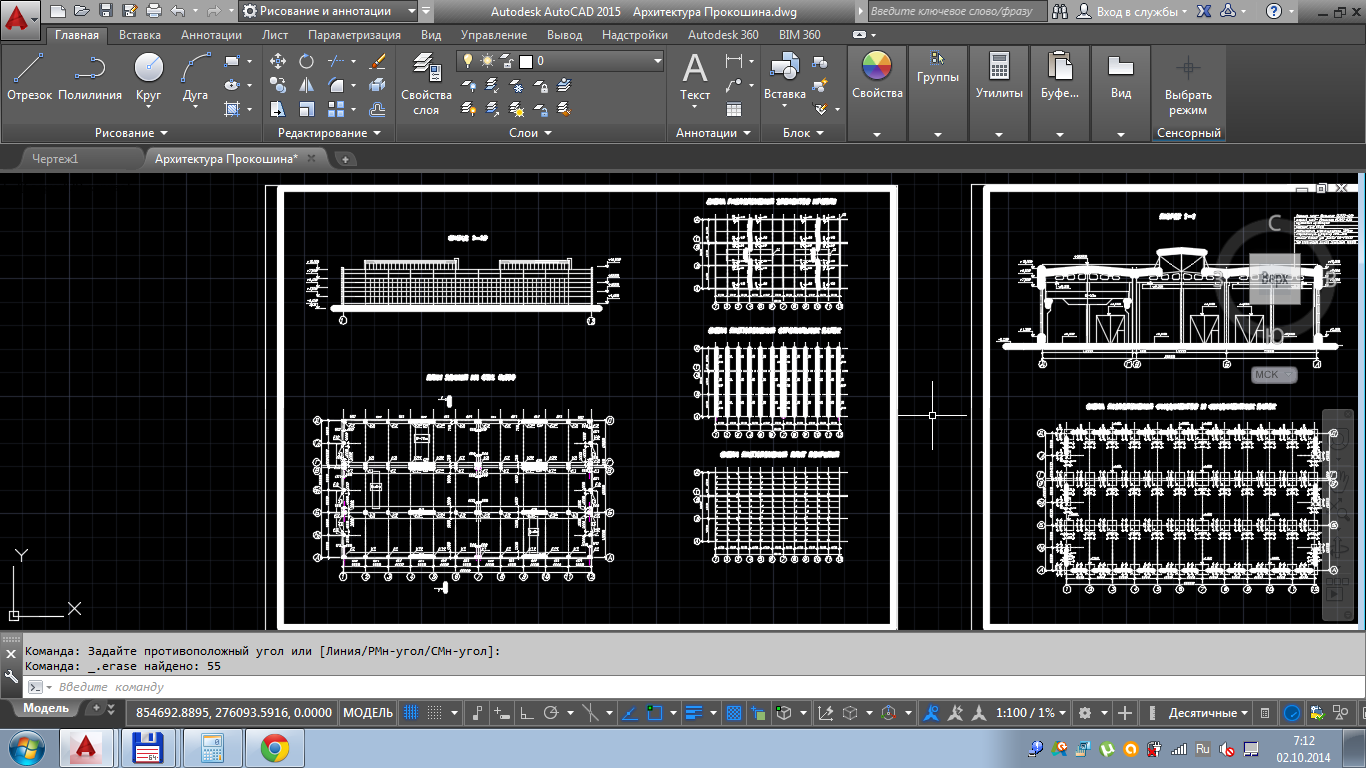
Экспорт модели SketchUp как файла САПР 3D
Когда вы экспортируете модель SketchUp как файл САПР D , вы можете выбрать, какие объекты экспортировать. Чтобы экспортировать модель, выполните следующие действия:
- В SketchUp выберите Файл > Экспорт > 3D-модель. Откроется диалоговое окно «Экспорт модели».
- Перейдите в то местоположение, где вы хотите сохранить экспортированный файл.
- (Необязательно) Измените имя файла, если хотите. По умолчанию экспортируемый файл использует то же имя, что и имя вашего файла SketchUp.
- Выберите
.dwgили.dxfв качестве формата для экспортированного файла. В Microsoft Windows выберите тип файла из раскрывающегося списка Сохранить как тип. В Mac OS X используйте раскрывающийся список Формат. - Нажмите кнопку Параметры, чтобы открыть диалоговое окно «Параметры экспорта», показанное на следующем рисунке. В раскрывающемся списке Версия AutoCAD выберите версию AutoCAD, которую хотите использовать для открытия экспортированного файла.
 В области Экспорт установите флажок для каждого типа объекта, который хотите включить в экспортируемый файл. По завершении нажмите ОК.
В области Экспорт установите флажок для каждого типа объекта, который хотите включить в экспортируемый файл. По завершении нажмите ОК. - Вернувшись в диалоговое окно «Экспорт модели», нажмите Экспорт, и ваш файл появится в том месте, которое вы выбрали для его сохранения.
Совет. Экспорт и импорт материалов для улучшения взаимодействия с BIM и рабочих процессов с использованием формата .dwg.
Не удается найти страницу | Autodesk Knowledge Network
(* {{l10n_strings.REQUIRED_FIELD}})
{{l10n_strings.CREATE_NEW_COLLECTION}}*
{{l10n_strings.ADD_COLLECTION_DESCRIPTION}}
{{l10n_strings.COLLECTION_DESCRIPTION}} {{addToCollection.description.length}}/500 {{l10n_strings. TAGS}}
{{$item}}
{{l10n_strings.PRODUCTS}}
{{l10n_strings.DRAG_TEXT}}
TAGS}}
{{$item}}
{{l10n_strings.PRODUCTS}}
{{l10n_strings.DRAG_TEXT}}
{{l10n_strings.DRAG_TEXT_HELP}}
{{l10n_strings.LANGUAGE}} {{$select.selected.display}}{{article.content_lang.display}}
{{l10n_strings.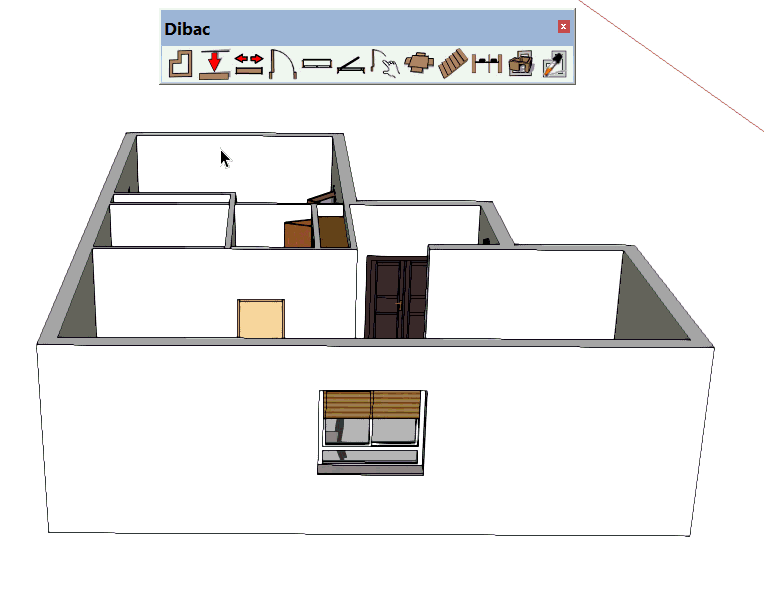 AUTHOR}}
AUTHOR}}
{{l10n_strings.AUTHOR_TOOLTIP_TEXT}}
{{$select.selected.display}} {{l10n_strings.CREATE_AND_ADD_TO_COLLECTION_MODAL_BUTTON}} {{l10n_strings.CREATE_A_COLLECTION_ERROR}}Не удается найти страницу | Autodesk Knowledge Network
(* {{l10n_strings.REQUIRED_FIELD}})
{{l10n_strings.CREATE_NEW_COLLECTION}}*
{{l10n_strings.ADD_COLLECTION_DESCRIPTION}}
{{l10n_strings. COLLECTION_DESCRIPTION}}
{{addToCollection.description.length}}/500
{{l10n_strings.TAGS}}
{{$item}}
{{l10n_strings.PRODUCTS}}
{{l10n_strings.DRAG_TEXT}}
COLLECTION_DESCRIPTION}}
{{addToCollection.description.length}}/500
{{l10n_strings.TAGS}}
{{$item}}
{{l10n_strings.PRODUCTS}}
{{l10n_strings.DRAG_TEXT}}
{{l10n_strings.DRAG_TEXT_HELP}}
{{l10n_strings.LANGUAGE}} {{$select.selected.display}}{{article.content_lang.display}}
{{l10n_strings.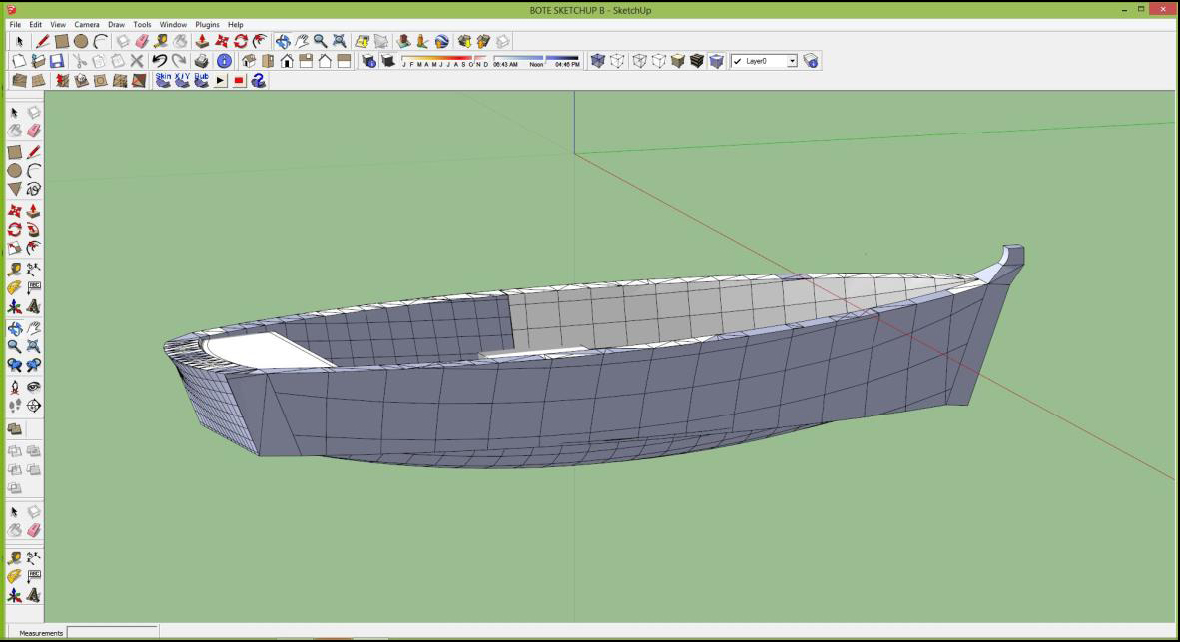 AUTHOR}}
AUTHOR}}
{{l10n_strings.AUTHOR_TOOLTIP_TEXT}}
{{$select.selected.display}} {{l10n_strings.CREATE_AND_ADD_TO_COLLECTION_MODAL_BUTTON}} {{l10n_strings.CREATE_A_COLLECTION_ERROR}}Как из автокада перенести в фотошоп
Не удается найти страницу | Autodesk Knowledge Network
(* {{l10n_strings.REQUIRED_FIELD}})
{{l10n_strings.CREATE_NEW_COLLECTION}}*
{{l10n_strings.ADD_COLLECTION_DESCRIPTION}}
{{l10n_strings.COLLECTION_DESCRIPTION}} {{addToCollection.description.length}}/500 {{l10n_strings. TAGS}} {{$item}} {{l10n_strings.PRODUCTS}} {{l10n_strings.DRAG_TEXT}}
TAGS}} {{$item}} {{l10n_strings.PRODUCTS}} {{l10n_strings.DRAG_TEXT}} {{l10n_strings.DRAG_TEXT_HELP}}
{{l10n_strings.LANGUAGE}} {{$select.selected.display}}{{article.content_lang.display}}
{{l10n_strings.AUTHOR}}{{l10n_strings.AUTHOR_TOOLTIP_TEXT}}
{{$select.selected.display}} {{l10n_strings.CREATE_AND_ADD_TO_COLLECTION_MODAL_BUTTON}} {{l10n_strings.CREATE_A_COLLECTION_ERROR}}Как перенести чертеж из автокада в фотошоп — Фотошоп: видео уроки для начинающих
Представляем Вашему вниманию подробные видео на тему «Как перенести чертеж из автокада в фотошоп»:Уроки SketchUp — Экспорт чертежей из AutoCAD в Photoshop
Перенос чертежа из AutoCAD в PhotoShop в нужном масштабе.
Экспорт чертежей из Автокада в Фотошоп / DWG to PSD layers
Как в Автокаде сохранить в JPEG
При работе в AutoCAD может понадобится сохранить чертеж в растровом формате. Это может быть вызвано тем, что на компьютере может не быть программы для чтения PDF или качеством документа можно пренебречь в угоду маленькому размеру файла.
Из этой статьи вы узнаете, как в Автокаде перевести чертеж в JPEG.
На нашем сайте есть урок посвященный тому, как сохранять чертеж в PDF. Механизм экспорта в картинку формата JPEG принципиально не отличается.
Читайте на нашем портале: Как в AutoCAD сохранить чертеж в PDF
Как сохранить чертеж AutoCAD в JPEG
Аналогично с вышеуказанным уроком, мы приведем два способа сохранения в JPEG — экспорт отдельной области чертежа или сохранение установленного макета.
Сохранение области чертежа
1. Запустите нужный чертеж в главном окне Автокада (вкладка Модель). Откройте меню программы, выберите «Печать». Можно также воспользоваться сочетанием горячих клавиш «Ctrl+P».
Полезная информация: Горячие клавиши в AutoCAD
2. В поле «Принтер/плоттер» откройте выпадающий список «Имя» и установите в нем «Publish to WEB JPG».
3. Перед вами может появится вот такое окно. Вы можете выбрать любой из этих вариантов. После этого в поле «Формат» выберите из доступных вариантов наиболее подходящий.
4. Задайте документу альбомную или книжную ориентацию.
Отметьте галочкой чекбокс «Вписать», если для вас не важен масштаб чертежа и вы хотите, чтобы он заполнил весь лист. В другом случае определите масштаб в поле «Масштаб печати».
5. Перейдите на поле «Область печати». В выпадающем списке «Что печатать» выберите вариант «Рамка».
6. Вы увидите свой чертеж. Охватите рамкой область сохранения, щелкнув левой кнопкой мыши дважды — в начале и в конце рисования рамки.
7. В появившемся окне настройки печати нажмите «Просмотр», чтобы узнать, как будет выглядеть документ на листе. Закройте просмотр, нажав пиктограмму с крестиком.
8. По необходимости, отцентрируйте изображение, отметив галочкой «Центрировать». Если результат вас устраивает, нажмите «ОК». Введите имя документа и определите его место на жестком диске. Нажмите «Сохранить».
Сохранение макета чертежа в JPEG
1. Предположим, вы хотите сохранить как картинку макет чертежа (Layout).
2. Выберите «Печать» в меню программы. В списке «Что печатать» поставьте «Лист». В качестве «Принтер/плоттер» установите «Publish to WEB JPG». Определите формат для будущей картинки, выбрав из списка наиболее подходящий. Также, установить масштаб, в котором лист будет помещен на картинку.
3. Откройте предварительный просмотр, как было описано выше. Аналогично, сохраните документ в JPEG.
Читайте также: Как пользоваться AutoCAD
Вот мы и рассмотрели процесс сохранения чертежа в формат картинки. Надеемся, этот урок пригодится вам в работе!
Мы рады, что смогли помочь Вам в решении проблемы.Опишите, что у вас не получилось. Наши специалисты постараются ответить максимально быстро.
Помогла ли вам эта статья?
ДА НЕТПеренести чертеж в Автокад за 2 клика
Чтобы перенести чертеж в Автокад, нужно определиться с исходником. В зависимости от этого существует несколько вариантов:
1) Перенос чертежей в Автокаде из одного файла в другой путем копирования исходных элементов (Ctrl+C) и их вставкой в др. чертеж (Ctrl+V). Более подробно про эту процедуру можно узнать в материале «12 способов копировать в Автокад».
2) Перенос чертежей в Автокад из картинки (*.jepg, *.png, *.tif) и pdf-формата автоматически выполнить нельзя! Поскольку картинка представляет собой растровый формат, в то время как чертеж Автокада – векторный. Поэтому часто приходится прибегать к оцифровке или векторизации чертежей.
Существует большое количество сервисов, которые позволяют перенести чертеж в Автокад с картинки, автоматически преобразовав отдельные элементы в примитивы: линии, дуги, полилинии и т.д. Однако многие из этих сервисов обладают существенными недостатками: преобразуют текст не в примитив «Текст», а в набор линий и дуг.
То же самое происходит и с дуговыми сегментами. Вместо одной дуги получается огромное количество полилиний. Такой результат перегружает проект, что затрудняет дальнейшую работу с ним. Более адекватно ведут себя платные приложения.
Самые популярные сервисы для векторизации картинки в формат *.dwg: WinTopo, Aide PDF to DXF Converter, Print2CAD 2016, онлайн-сервис Cometdocs, PDF to DWG Converter.
Как перенести в Автокаде объект?
Чтобы перенести объект Автокад, в качестве которого может выступать целый чертеж, нужно воспользоваться соответствующей командой «Перенести». Она располагается на вкладке «Главная», панель «Редактирование».
Быстрый метод переноса объектов AutoCAD:
1. Выделить элементы чертежа, которые нужно перенести. Схватиться за любую «ручку» ЛКМ и нажать пробел.
2. Автоматически вызовется команда «Перенести». Ручка станет базовой точкой, относительно которой будет выполняться данная команда.
ПРИМЕЧАНИЕ: Если вы дважды нажмете пробел, станет активной команда «Поворот», а если трижды — «Масштаб». Если после того, как активизировалась та или иная команда, нажать Ctrl, у вас создастся копия выделенных объектов.
Такой принцип работы в Автокаде существенно ускоряет процесс создания проекта. Как это применять на практике, показано в бесплатном видеокурсе «Создание проекта AutoCAD от идеи до печати», состоящем из 17 пошаговых уроков:
— получить курс AutoCAD в видео-формате;
— скачать методические рекомендации в PDF-формате.
Рисунки в Автокаде | Аutocad. Вставка, обрезка, редактирование
В Автокад картинки — незаменимый дополнительный материал. Поэтому часто возникает вопрос: «Как в Автокад вставить рисунок?». Знание того, как вставить картинку в Автокад, позволяет решить задачи разной сложности. Например, растровое изображение в Автокаде дает дополнительную информацию о том, как будет выглядеть конечный проект, также можно смотреть необходимые размеры и т.д.
Вставка картинки в Автокад pdf-формата позволяет обрисовывать ее с использованием объектных привязок. При условии, что файл pdf был сохранен из векторного формата.
Как перенести пдф в Автокад? Ведь наличие подложки или необходимой дополнительной информации в поле видимости существенно сокращает время на создание необходимого чертежа.
Несколько способов, как в Автокад вставить рисунок
Поэтапно разберем, как перенести рисунок в Автокад. Существует несколько вариантов, как в Автокаде вставить картинку:
- Перейти на вкладку «Вставка» → панель «Ссылка» → команда «Присоединить»
- В командной строке прописать команду «ИЗОБВСАВИТЬ»
Откроется диалоговое окно, в котором необходимо найти подходящее изображение. Вы также можете выставить «Тип файла», например, *jpeg, чтобы облегчить поиск. Затем следует нажать «Открыть».
ПРИМЕЧАНИЕ: можно также загрузить изображение напрямую из проводника, захватив пиктограмму ПКМ и переместив ее в открытое окно AutoCAD, как показано на рис.
Еще один традиционный способ, как вставить изображение в Автокад — найти нужную картинку в проводнике, скопировать ее («Ctrl+C») и в графическом пространстве AutoCAD нажать «Ctrl+V». Данным способом можно вставлять картинки даже из текстового редактора Microsoft Word. Наш курс «Автокад для чайников» расскажем вам все секреты программы.
Какой бы способ из описанных вы ни выбрали, необходимо будет указать следующие параметры:
—> координаты точки вставки;
—> масштаб;
—> угол поворота.
Эти параметры можно указывать как в диалоговом окне, после вызова команды «Прикрепить», так и через командную строку или динамический ввод.
Автокад: обрезать изображение
После вставки растрового изображения в Автокад бывает необходимо произвести некоторые манипуляции. Например, картинку можно скопировать или перенести, как любой другой объект. Также существует возможность обрезать контур изображения в Автокаде. Это удобно, если вам нужно задействовать только лишь часть рисунка. Для этого нужно знать, как обрезать картинку в Автокаде.
После вставки и выделения рисунка появляется новая контекстная вкладка «Изображение». Для обрезки картинки нужно создать контур подрезки. Он может быть прямоугольный, многоугольный. Можно использовать команду «Полилиния» и более точно обрисовать нужную часть картинки.
Перейти на вкладку «Изображение» → панель «Подрезка» → команда «Создать контур подрезки». Далее нужно указать подходящий подпараметр, в нашем случае — «Выбрать полилинию». Затем на чертеже выделить ранее созданную полилинию и нажать Enter.
Контур подрезки можно инвертировать нажатием на маленькую голубую стрелку, как показано на рис.
Чтобы скрыть контур подрезки, нужно установить значение «0» для системной переменной IMAGEFRAME.
Теперь вы знаете, как вставить картинку в Автокад несколькими способами и как в Автокаде обрезать рисунок. Помните, что такие вспомогательные объекты, как растровые изображения в AutoCAD, способны оптимизировать и ускорить вашу работу в программе. Также учтите, что можно настраивать яркость и контрастность загруженных картинок, создавая оптимальные условия для работы.
Не удается найти страницу | Autodesk Knowledge Network
(* {{l10n_strings.REQUIRED_FIELD}})
{{l10n_strings.CREATE_NEW_COLLECTION}}*
{{l10n_strings.ADD_COLLECTION_DESCRIPTION}}
{{l10n_strings.COLLECTION_DESCRIPTION}} {{addToCollection.description.length}}/500 {{l10n_strings.TAGS}} {{$item}} {{l10n_strings.PRODUCTS}} {{l10n_strings.DRAG_TEXT}}{{l10n_strings.DRAG_TEXT_HELP}}
{{l10n_strings.LANGUAGE}} {{$select.selected.display}}{{article.content_lang.display}}
{{l10n_strings.AUTHOR}}{{l10n_strings.AUTHOR_TOOLTIP_TEXT}}
{{$select.selected.display}} {{l10n_strings.CREATE_AND_ADD_TO_COLLECTION_MODAL_BUTTON}} {{l10n_strings.CREATE_A_COLLECTION_ERROR}}AutoCAD Tutorial | Из AutoCAD в Photoshop
Дэвида Ватсона
Введение
Один из наиболее частых вопросов, которые мне задают, — «Как перенести чертежи AutoCAD в Adobe Photoshop?». На самом деле, меня так часто спрашивают об этом в последнее время, что я создал этот учебник, который, надеюсь, даст исчерпывающий ответ.
Есть много причин, по которым вы можете захотеть переместить свои чертежи AutoCAD в Adobe Photoshop. Возможно, вы уже поняли, что хотя AutoCAD отлично подходит для создания точных, четких и интеллектуальных чертежей, его часто не хватает, когда дело доходит до презентации.Были написаны различные дополнительные приложения для улучшения и расширения использования AutoCAD в области презентаций. M-Color — хороший пример такого приложения. Однако я думаю, что большинство людей теперь согласятся, что если вам нужен полный контроль над чертежами презентаций, вы должны отказаться от векторного формата файлов DWG AutoCAD и использовать приложение на основе растров (пикселей), из которых Adobe Photoshop, вероятно, является самым известным. пример.
Две иллюстрации справа демонстрируют проблему.Контурное изображение было нарисовано в AutoCAD с использованием полилиний. В Photoshop очень сложно добиться такого точного черчения, но AutoCAD упрощает его. Однако, если мы хотим создать какой-либо иллюстративный материал на основе контура, как в примере, показанном справа, мы должны покинуть AutoCAD и перейти в Photoshop, где мы сможем максимально использовать инструменты создания растровых изображений. Ни одно приложение не могло бы успешно завершить работу в одиночку. Можно сказать, что AutoCAD и Photoshop являются идеальными партнерами в рабочем процессе, направленном на создание точных презентационных чертежей.AutoCAD заботится о «точном», а Photoshop занимается «презентацией». Посетите веб-сайт Artchitect, чтобы увидеть больше примеров совместной работы AutoCAD и Photoshop.
Начало страницы
Обзор
Дело в том, что нет однозначного ответа на вопрос, как перейти с AutoCAD на Photoshop. Все зависит от требуемого разрешения, качества изображения и от того, экспортируете ли вы линейные рисунки или визуализированные изображения. В этом руководстве объясняется ряд методов, которые охватывают все вышеперечисленные проблемы.
Какой бы метод вы ни выбрали, переход от AutoCAD к Photoshop включает преобразование векторного изображения (геометрии) в растровое изображение (в пикселях). Неизбежно придется идти на некоторые компромиссы, но теперь можно создавать высококачественные изображения Photoshop с высоким разрешением из чертежей AutoCAD. Однако, как и все в жизни, за качество приходится платить. Сложнее всего достичь результатов высочайшего качества.
В этом руководстве рассматриваются 4 метода перехода от AutoCAD к Photoshop.Описанные методы не являются взаимозаменяемыми, поскольку результат каждого из них разный, поэтому вам нужно знать, чего вы хотите, прежде чем решить, какой из них вам подходит. Я предлагаю вам прочитать весь учебник, чтобы лучше понять, что предлагается. Однако ниже я изложил несколько рекомендаций, которые помогут сделать правильный выбор.
- Вам просто нужны изображения с низким разрешением для включения на веб-страницу или для небольших изображений в печатных документах. Воспользуйтесь быстрым и простым методом.
- Вам нужны изображения линий с высоким разрешением, но вам не нужно контролировать вес линий.Используйте метод «Экспорт в EPS».
- Вам нужны изображения с высоким разрешением и качеством линий, а также вам нужен контроль над их весом. Используйте метод Plot to EPS и ознакомьтесь с советом «Соответствие масштабов и пикселей».
- Вам нужны визуализированные изображения с высоким разрешением или визуализированные изображения с дополнительной информацией о канале. Воспользуйтесь методом Render to File и ознакомьтесь с советом по использованию информации о канале.
Термин «высокое разрешение» используется здесь для описания изображений с размерами в пикселях, превышающими размер экрана монитора вашего компьютера, а «низкое разрешение» описывает изображения с размерами пикселей меньше, чем размер дисплея на вашем мониторе.
Начало страницы
Быстро и просто (экран печати)
Самый быстрый и простой способ перейти от AutoCAD к Photoshop — использовать буфер обмена Windows. Операционная система Windows позволяет вам сделать «снимок экрана» (по сути, снимок того, что вы видите на своем мониторе) и сохранить его как изображение в буфер обмена. Затем это изображение можно вставить в новый документ в Photoshop.
Для этого все, что вам нужно сделать, это убедиться, что ваш чертеж AutoCAD отображается на экране так, как вы хотели бы видеть его в Photoshop.Затем нажмите кнопку Print Screen на клавиатуре. На стандартной клавиатуре эта кнопка всегда находится справа от клавиши F12. См. Иллюстрацию справа.
Если вы используете последнюю версию Windows и этот параметр включен, вы увидите небольшое окно сообщения о том, что операция печати экрана сработала. Если вы используете старую версию Windows или если уведомление Print Screen было отключено, вы не получите никаких указаний на то, что что-то вообще произошло.
Теперь откройте Adobe Photoshop, если он еще не открыт, и создайте новый документ из раскрывающегося меню или Ctrl + N с клавиатуры. Когда появится диалоговое окно New, просто нажмите кнопку OK, не меняя никаких настроек. Photoshop относительно умен, и когда вы создаете новый документ, он проверяет, есть ли изображение в буфере обмена. Если есть, Photoshop устанавливает параметры ширины и высоты в пиксельные размеры изображения в буфере обмена, предполагая, что вы, возможно, захотите вставить это изображение.
Затем вставьте изображение из буфера обмена в новый документ из раскрывающегося списка или Ctrl + V с клавиатуры. Теперь вы должны увидеть снимок экрана. Обратите внимание, что помимо области рисования AutoCAD у вас также есть панели инструментов и командная строка. Фактически, все, что было видно на экране, когда вы нажимали кнопку Print Screen, копируется в буфер обмена. На рисунке ниже показан типичный снимок экрана.
Когда у вас есть изображение в Photoshop, вы можете использовать инструмент кадрирования, чтобы удалить границы, панели инструментов, командную строку и т. Д.Однако вы также можете заметить, что при нажатии клавиши Print Screen значок UCS и курсор были видны в области рисования AutoCAD и, следовательно, они также присутствуют на вставленном изображении. Конечно, их можно закрасить с помощью соответствующих инструментов Photoshop, но лучше удалить их в исходном виде.
Прежде всего, вы можете отключить значок UCS перед использованием Print Screen. См. Раздел «Настройки» в руководстве по значкам UCS, чтобы узнать, как это сделать. Во-вторых, убедитесь, что курсор перемещен за пределы области рисования AutoCAD при использовании Print Screen.Сделав эти два простых шага, вы обнаружите, что можете получить достойное изображение вашего чертежа AutoCAD в Photoshop.
На приведенной выше иллюстрации показано окончательное изображение в Photoshop со значком UCS и удаленным курсором перед использованием Print Screen. Теперь этим изображением можно манипулировать любым способом, используя любой из инструментов и фильтров Photoshop.
На иллюстрации слева показана модель AutoCAD на фотографическом фоне, созданная с использованием слоев Photoshop. Это лишь одна из многих вещей, которые вы можете делать с чертежом AutoCAD после того, как загрузите его в Photoshop.
Помните, что вы не привязаны к стандартному цвету фона (черному) в AutoCAD. Если вам нужно изображение на белом фоне или любого другого цвета, просто измените цвет фона AutoCAD. Для этого выберите в раскрывающемся меню AutoCAD и щелкните вкладку «Отображение» в диалоговом окне «Параметры». В разделе «Элементы окна» вы увидите кнопку «Цвета…», которая приведет вас к диалоговому окну «Параметры цвета».
Установите для элемента окна значение «Фон вкладки модели», а затем выберите цвет в раскрывающемся списке «Цвет».В списке отображаются только стандартные цвета AutoCAD, но вы можете установить для фона любой собственный цвет, выбрав Windows… из списка, а затем используя стандартную цветовую палитру Windows.
Метод Print Screen — это метод, который будет работать в любой ситуации и с любым типом чертежа AutoCAD, будь то линия, закрашенные твердые тела или визуализированные. Однако у него есть один существенный недостаток. Если вы используете Print Screen, вы принципиально привязаны к максимальному разрешению вашего монитора. Если вы работаете, скажем, с разрешением 1280×1024, это самый большой размер изображения (в пикселях), который может предоставить Print Screen, и вы всегда знаете, что потеряете часть этого из-за панелей инструментов и тому подобного.Если вам нужно изображение чертежей AutoCAD с более высоким разрешением, вам придется использовать другой метод.
Начало страницы
Инкапсулированные файлы PostScript
Вероятно, лучший формат файла для использования при переносе линий из AutoCAD в Photoshop — это формат файлов EPS (Encapsulated PostScript). Это потому, что EPS на самом деле является векторным форматом файлов. Растеризация происходит в Photoshop, и вы можете контролировать размер и разрешение полученного изображения. AutoCAD предлагает два метода создания файлов EPS из чертежей.Самый простой метод включает использование команды «Экспорт», и мы рассмотрим этот метод далее. Второй метод включает печать в файл EPS с использованием фиктивной конфигурации плоттера. Хотя этот второй метод кажется немного сложным, его стоит попробовать, поскольку он дает превосходные результаты. Мы рассмотрим этот метод позже в этом руководстве.
Начало страницы
Экспорт в EPS
Следующий метод действительно подходит только для линейной работы. Однако это относительно быстро и легко, и дает умеренно хорошие результаты, если вам не нужны изображения с высоким разрешением и точным контролем над толщиной линии.
Прежде всего, разместите свой чертеж AutoCAD в области рисования так, чтобы вы могли видеть все, что хотите экспортировать. Экспорт в EPS работает аналогично параметру «Отображение графика», поэтому, если в чертеже есть объекты, которые находятся за пределами экрана, они не будут экспортированы. Если вы хотите экспортировать весь чертеж, используйте команду Zoom Extents перед тем, как начать.
Затем выберите из раскрывающегося меню. Когда появится диалоговое окно «Экспорт данных», установите для параметра «Тип файлов» значение «Инкапсулированный PS» с помощью раскрывающегося списка.Затем выберите подходящее место для файла, который вы собираетесь создать, и дайте файлу имя. Наконец, нажмите кнопку «Сохранить», чтобы создать файл EPS.
Когда экспортированный файл открывается в Photoshop, результат может быть довольно грубым. Два изображения выше показывают сравнение исходного изображения AutoCAD и экспортированного изображения в Photoshop. В некоторых случаях это можно улучшить, используя диалоговое окно «Параметры вывода PostScript». Это диалоговое окно позволяет вам установить условный размер экспортируемого изображения, что поможет уменьшить ширину растровой линии по отношению к общему размеру изображения.Вы также можете поиграть с настройками шкалы, но, как правило, очень сложно контролировать итоговые веса линий. Установка веса линий по слою не влияет на использование экспорта, все линии имеют вес по умолчанию.
Чтобы получить доступ к диалоговому окну параметров вывода PostScript (которое очень хорошо скрыто), выберите его из раскрывающегося меню, установите тип файла на «Инкапсулированный PS» и затем щелкните в правом верхнем углу диалогового окна «Экспорт данных». Выберите из меню. Если вы используете AutoCAD 2000, доступ к диалоговому окну осуществляется с помощью кнопки Параметры….Получающееся диалоговое окно показано выше. Обратите внимание, что вы также можете установить «Что отображать», изменив значение по умолчанию (Отображение) на «Экстенты», «Пределы», «Вид» или «Окно». Это может быть очень удобно, если вы просто хотите экспортировать определенный участок чертежа.
Вы можете обнаружить, что использование опции экспорта в EPS прекрасно подходит для ваших целей, несмотря на ограничения. Однако во многих случаях вы обнаружите, что результаты просто недостаточно хороши или, возможно, вы хотите, чтобы в итоговом изображении отображались разные веса линий, которые вы установили в AutoCAD.Лучший способ добиться превосходных и контролируемых результатов при преобразовании из AutoCAD в Encapsulated PostScript — это использовать функцию печати.
Начало страницы
Печать в EPS
Печать в файлы EPS не сложнее, чем печать на физическом плоттере. Фактически, на самом деле настраивается меньше параметров, поэтому в некотором смысле это проще. Чтобы выполнить печать в файл EPS, вы должны сначала настроить логический плоттер PostScript, предполагая, что его еще нет в вашей системе.Это относительно простой процесс. Учебное пособие «Настройка PostScript-плоттера» содержит пошаговые инструкции. Если вы не уверены, есть ли у вас плоттер PostScript, см. Подробности в разделе Проверка плоттера.
После того, как вы подтвердите наличие плоттера EPS в вашей системе, выберите его в раскрывающемся меню или на стандартной панели инструментов.
Когда появится диалоговое окно «График», щелкните вкладку «Устройство печати». Первое, что вы должны сделать, это установить имя плоттера для плоттера PostScript в разделе «Конфигурация плоттера».Во-вторых, введите имя файла и, в-третьих, укажите местоположение файла в разделе «Отобразить в файл». Чтобы изменить расположение файла, щелкните и используйте диалоговое окно «Обзор папок», чтобы указать папку, в которой вы хотите сохранить файл.
Теперь щелкните вкладку «Параметры печати» и задайте такие параметры, как размер бумаги, ориентация и масштаб. Обратите особое внимание на настройку размера бумаги, потому что при открытии файла в Photoshop вы захотите создать страницу того же размера. Это позволит вам сохранить масштаб рисунка при печати из Photoshop.
Не забудьте предварительно просмотреть сюжет перед тем, как принять решение. Когда вы довольны предварительным просмотром графика, щелкните OK, чтобы записать файл EPS.
| Исходные полилинии в AutoCAD | Файл EPS, созданный в программе Photoshop |
На изображениях выше показана взаимосвязь между исходным чертежом AutoCAD и растровым файлом EPS в Photoshop. Как видите, качество получаемой линии по крайней мере такое же хорошее, если не лучше, чем у оригинала.Фактически, проявив немного осторожности и практики, вы сможете создавать высококачественные растровые изображения из векторных чертежей AutoCAD. Когда изображения помещены в Photoshop, с помощью инструментов Photoshop относительно легко создавать красиво оформленные изображения. Изображение, показанное ниже, — лишь один пример того, что возможно.
Итак, теперь, когда вы знаете, как создавать высококачественные файлы EPS с помощью логического плоттера, вам нужно знать, как открывать эти файлы в Photoshop, чтобы вы могли создавать красивые изображения.
Начало страницы
Открытие файла EPS в Photoshop
Следующий наиболее частый вопрос, который мне задают после «Как перенести чертежи AutoCAD в Adobe Photoshop?» это «Как сохранить масштаб чертежа при переходе из AutoCAD в Photoshop?». На самом деле ответ довольно прост, и Photoshop справляется с этим почти автоматически.
В Photoshop выберите из раскрывающегося меню. В диалоговом окне «Открыть» найдите файл EPS и нажмите кнопку «Открыть».Теперь вы должны увидеть диалоговое окно Rasterize Generic EPS Format, как показано справа.
Теперь вы должны изменить параметры ширины и высоты, чтобы они отображали размеры бумаги. Они должны автоматически соответствовать размеру бумаги, установленному в AutoCAD. Эта информация хранится в файле EPS, поэтому то, что вы видите в AutoCAD, должно быть таким же, как и в Photoshop. В показанном здесь примере вы можете видеть, что размер бумаги A4 в книжном формате.
Следующее, что нужно учитывать, — это разрешение изображения.Как ни странно, разрешение не влияет на масштаб вашего рисунка, но влияет на качество конечного изображения. Если ваше окончательное изображение будет напечатано, вам следует установить разрешение изображения на то же значение, что и разрешение печати вашего принтера. Это обеспечит максимальное качество при окончательной печати. После того, как вы установили параметры высоты, ширины и разрешения, нажмите кнопку ОК, чтобы начать процесс растеризации. Обычно это занимает всего несколько секунд, но будет зависеть от размеров изображения, разрешения и скорости вашего компьютера.Ход выполнения отображается в строке состояния внизу экрана. Когда растеризация будет завершена, изображение появится в новом окне.
Когда изображение появится, вы увидите, что ваши линии AutoCAD нарисованы на плавающем слое (фонового слоя нет). Вы также заметите, что растрированные линии появляются на прозрачном фоне, поэтому вы можете видеть серо-белый клетчатый узор. Это очень удобно, потому что вы можете легко создать новый слой, перетащить его ниже слоя 1 и заполнить любым цветом или эффектом, который вам нравится.
Прежде чем мы закончим разговор об открытии файлов EPS в Photoshop, стоит рассмотреть параметры диалогового окна «Растрировать общий формат EPS», которые мы не рассматривали ранее. Если вы снова посмотрите на диалоговое окно, вы увидите, что есть 3 дополнительных параметра; Режим, сглаживание и ограничение пропорций.
Вы можете использовать опцию Mode для управления цветовым режимом входящего файла. Хотя цвет RGB, вероятно, является лучшим вариантом для большинства обстоятельств, вы можете выбрать из ряда других.Однако это не критическое решение, потому что при необходимости цветовой режим всегда можно изменить в любое время после создания изображения, выбрав его из раскрывающегося меню.
Вероятно, наиболее полезной является опция Anti-aliased. Файлы EPS по умолчанию сглаживаются, и это приводит к плавным линиям. Однако иногда бывает полезно отключить эту функцию. Это особенно полезно, если вы хотите использовать растрированные линии для формирования границ выбранных областей с помощью инструмента Magic Wand.Линии, созданные без сглаживания, облегчат точный и дискретный выбор. Два изображения выше показывают разницу между линиями со сглаживанием (слева) и линиями, нарисованными без сглаживания (справа). Изображения увеличены в 2 раза, чтобы более четко продемонстрировать разницу.
Наконец, параметр «Сохранить пропорции» позволяет изменять соотношение сторон нового изображения. Другими словами, он удаляет связь между шириной и высотой. Я бы предостерегал от этого, если у вас нет особой причины.Изменение соотношения сторон входящего изображения может повлиять на масштаб печатаемого изображения.
Начало страницы
Рендеринг в файл
Формат файла EPS отлично подходит для переноса штриховых изображений из AutoCAD в Photoshop, но не очень полезен, если вам нужно передать закрашенное или визуализированное изображение. Для этого мы должны использовать другой подход.
Как вы, вероятно, заметили, если вы использовали средство визуализации AutoCAD, визуализированное изображение появляется на экране, так что вы можете видеть результаты.Этот вариант отлично работает, если вы собираетесь использовать Print Screen для передачи изображения в Photoshop. Однако это только вариант по умолчанию, и вы можете направить визуализированное изображение в другое место назначения. Если вы посмотрите на диалоговое окно Render, вы заметите, что есть раздел под названием «Destination». По умолчанию в качестве места назначения установлено окно просмотра. Это означает, что визуализированное изображение будет отображаться в текущем окне просмотра. Если вы щелкните стрелку вниз, вы увидите, что есть еще два пункта назначения: «Окно рендеринга» и «Файл».
Параметр «Окно рендеринга» заставляет визуализированное изображение отображаться в отдельном окне рендеринга. Окно рендеринга полезно для определенных вещей; например, вы можете распечатать визуализированное изображение прямо из окна визуализации, и это единственный способ сделать это из AutoCAD. Вы также можете сохранять визуализированные изображения в файл, но диапазон параметров очень ограничен. Фактически, вы можете сохранять только файлы формата BMP.
Параметр «Файл» является гораздо лучшим вариантом для создания визуализированных изображений с высоким разрешением, поскольку он предлагает ряд параметров, которые дают большой контроль над форматом файла, глубиной цвета и размером изображения.
Рендеринг в файл не сложнее, чем рендеринг в область просмотра. Просто сделайте все обычные настройки в диалоговом окне Render для нужного вам типа рендеринга, а затем установите место назначения на «File». Когда вы это сделаете, вы заметите, что кнопка «Дополнительные параметры…» становится активной. Нажмите эту кнопку, чтобы отобразить диалоговое окно «Конфигурация вывода файлов», показанное справа.
Установка параметров вывода растрового файла представляет собой простой трехэтапный процесс, описанный ниже.
- В первом раскрывающемся списке в разделе «Тип файла» диалогового окна выберите предпочтительный формат растрового файла.Есть номер на выбор. Если вы не уверены, какой из них подходит вам, я предлагаю использовать TIFF (формат файла изображения передачи), поскольку это, вероятно, наиболее широко совместимый формат.
- Теперь щелкните следующий раскрывающийся список в разделе Тип файла и выберите размер визуализированного изображения. Эти размеры выражаются в пикселях. Большинство предустановленных размеров относительно скромны, и если вы хотите создать изображение с большими размерами в пикселях, которое можно напечатать с высоким качеством (обычно 300 точек на дюйм), вам нужно будет установить размер «Определяется пользователем», а затем ввести необходимые размеры в полях редактирования, обозначенных «X» и «Y».
- Наконец, выберите необходимую глубину цвета. В большинстве случаев вариант «24 бита» даст вам то, что вам нужно. 24-битная глубина цвета, также известная как «True Color», использует 16 миллионов цветов для описания растровых изображений и широко совместима. Параметр «32 бита» больше не добавляет информации о цвете, но его можно использовать для хранения дополнительной информации о канале. Фактически, если вы собираетесь использовать визуализированные изображения в Photoshop для фотомонтажа, использование 32-битной глубины цвета вполне может оказаться полезным.AutoCAD использует дополнительную информацию для хранения альфа-канала, который можно использовать для определения выделения в Photoshop. См. Раздел «Советы и рекомендации», чтобы узнать, как это работает.
После того, как вы установили все необходимые параметры в диалоговом окне File Output Configuration, нажмите кнопку OK, чтобы вернуться в диалоговое окно Render. Если вас устраивают другие настройки рендеринга, нажмите кнопку «Рендеринг». Поскольку вы указали место назначения как «Файл», теперь вы видите диалоговое окно «Файл визуализации», в котором вы можете указать имя файла и его расположение.При нажатии кнопки «Сохранить» чертеж AutoCAD будет визуализирован и записан в указанный файл. Вы не увидите визуализированное изображение в области просмотра, поэтому не думайте, что что-то пошло не так. На самом деле, это довольно неприятная функция, так как это означает, что нет предварительного просмотра визуализированного изображения. Я предлагаю вам оставить место назначения рендеринга на Viewport, чтобы вы могли предварительно просмотреть визуализированное изображение, а затем изменить его на File, когда вы будете довольны тем, что вы видите. Таким образом, вы знаете, что получите.
Последний шаг в этом процессе очень простой. Запустите Adobe Photoshop (или любой другой редактор изображений) и откройте только что созданный файл из раскрывающегося меню.
| Отрисовка AutoCAD по умолчанию | AutoCAD Photo Raytrace визуализация |
Имейте в виду, что существует ряд типов визуализации, которые можно выбрать в диалоговом окне «Визуализация». Два изображения выше иллюстрируют диапазон доступных эффектов рендеринга.Тип рендеринга по умолчанию дает эффект, похожий на затенение Гурада, и здесь нет материалов, источников света и теней. Тип рендеринга Photo Raytrace обеспечивает наилучшее качество рендеринга, которое может обеспечить AutoCAD, включая материалы (если они назначены), источники света (если они существуют) и тени (если они настроены).
Начало страницы
Советы и хитрости
Соответствие масштабов и пикселей
Может быть много случаев, когда вы хотите сопоставить масштаб файла EPS с существующим растровым изображением.Это очень распространенное требование при работе с картами. Возможно, вы нарисовали некоторую информацию в AutoCAD, а затем захотите наложить ее на растровый план или основу карты в Photoshop. На рисунках ниже показан типичный пример. Результаты топографического анализа, созданного в AutoCAD, показаны слева, и эти данные необходимо наложить на плитку растровой карты Ordnance Survey 1: 50 000 в Photoshop, показанную справа.
Поначалу это может показаться загадкой, но на самом деле все, что нам нужно знать, — это масштаб карты и разрешение растрового изображения.Поскольку нам известен масштаб карты (в данном случае 1:50 000), все, что нам нужно найти, — это разрешение растровой карты. Даже это относительно просто.
Мы знаем, что линии сетки на растровой карте находятся на расстоянии 1 км друг от друга. Мы также знаем, что линии сетки на распечатанной карте масштаба 1: 50 000 находятся на расстоянии 2 см друг от друга. Теперь все, что нам нужно знать, это то, как могут быть пиксели между линиями сетки на растровом изображении. Этого можно добиться с помощью инструмента «Измерение» в Photoshop. Если мы измерим расстояние между линиями сетки, мы обнаружим, что на километр приходится 200 пикселей.Это согласуется с общими размерами растровых карт Ordnance Survey. Набор данных 1: 50 000 состоит из плиток размером 20 x 20 км, размер каждой плитки составляет 4000 x 4000 пикселей. Быстрый расчет подтверждает наши измерения. Теперь, когда мы это знаем, мы можем рассчитать разрешение. Если имеется 200 пикселей на километр и каждый километр печатается с шагом 2 см, разрешение должно быть 100 пикселей на сантиметр. Посетите веб-сайт Ordnance Survey для получения дополнительной информации о серии растровых карт масштаба 1: 50 000.
Итак, теперь мы должны распечатать чертеж AutoCAD в файл EPS в масштабе 1: 50 000, а затем открыть полученный файл в Photoshop с разрешением 100 пикселей / см.
В AutoCAD распечатайте чертеж в EPS, установив масштаб 1: 50 000 или 1 мм = 50000 единиц чертежа (при условии, что единицы чертежа указаны в миллиметрах). В большинстве случаев единицей чертежа, используемой для отображения данных, является счетчик. В этом случае масштаб должен быть установлен на 1000 мм = 50000 единиц чертежа. Выберите подходящий размер бумаги и убедитесь, что вы предварительно просматриваете график, чтобы убедиться, что вы получите ожидаемое при открытии файла EPS.
Конечно, все вышеперечисленное предполагает, что вы будете строить из пространства модели, что, вероятно, является самой простой задачей, но вы можете рисовать из макета Paper Space, если хотите.В этом случае вам нужно будет масштабировать вид во вьюпорте, а не на графике.
В Photoshop откройте только что созданный файл EPS. из раскрывающегося меню. Выберите файл EPS и, когда вы увидите диалоговое окно «Растрировать общий формат EPS», убедитесь, что ширина и высота выражены в сантиметрах, а разрешение — в пикселях / см. Как только вы это сделаете, вы можете установить значение разрешения на 100. Теперь диалог должен выглядеть так, как показано выше.Нажмите кнопку ОК, чтобы растеризовать файл. Это может занять пару минут, если требуемые размеры в пикселях большие.
Когда у вас есть базовое изображение карты и импортированное изображение EPS в Photoshop, вы можете использовать палитру слоев, чтобы перетащить слой EPS на основу карты. Убедитесь, что цветовой режим двух изображений одинаковый, иначе ничего не произойдет. Растровые карты Ordnance Survey обычно сохраняются в цвете индекса, поэтому вам, возможно, придется изменить режим на цвет RGB.Вы должны обнаружить, что изображение, созданное из вашего чертежа AutoCAD, точно соответствует масштабу нижележащего изображения. Все, что вам нужно сделать сейчас, это точно расположить изображение над основой карты, чтобы добиться идеального соответствия.
Последний совет, о котором стоит упомянуть на этом этапе, заключается в том, что если у вас есть картографическая информация, которую вы хотите объединить с базовой картой, подумайте о том, чтобы установить режим наложения слоя на «Умножение». На иллюстрациях выше показан эффект режима наложения слоя, установленного на «Нормальный» (по умолчанию) слева и установленного на «Умножение» справа.Обратите внимание, что хотя цвет остается ярким, вы можете видеть основные детали. Это дает гораздо лучший эффект, чем простое уменьшение непрозрачности слоя.
Чтобы установить режим наложения слоя, щелкните имя слоя в палитре слоев, чтобы сделать этот слой текущим. Затем щелкните стрелку вниз в верхнем левом углу палитры «Слои» и выберите режим наложения из списка. Как вы увидите, их очень много. Если вы раньше не сталкивались с параметрами режима наложения слоев, попробуйте их и посмотрите, какие эффекты вы можете создать.
Использование информации о канале (32-битный цвет)
Вы могли заметить, что когда вы устанавливаете глубину цвета для рендеринга в файл, некоторые форматы файлов предлагают вариант 32-битного цвета. Вы можете задаться вопросом, какой в этом смысл, когда глубина цвета 24 бита дает результат «True Color». Правда в том, что дополнительное пространство данных, назначенное каждому пикселю в 32-битном изображении, не используется для хранения дополнительной информации о цвете, но его можно использовать для других целей.
Когда AutoCAD отображает 32-битный цвет, он использует дополнительные данные для сохранения информации о «канале».Эта информация о канале может использоваться для различных целей, но чаще всего она используется для создания выборок. Когда AutoCAD выполняет визуализацию в 32-битном цвете, он устанавливает пиксели визуализации как выделенные, а пиксели фона как невыделенные. Так, например, каждый пиксель не только знает, какого он цвета, но и знает, выбран он или нет. Мы можем использовать эту дополнительную информацию в Photoshop, чтобы быстро выбрать визуализированный объект. Это действительно полезно, если вы собираетесь поместить свой рендер на фотографический фон.
Чтобы проверить это, попробуйте визуализировать какой-нибудь 3D-объект в AutoCAD с использованием 32-битного цвета и откройте полученный файл в Photoshop. На первый взгляд изображение выглядит как любое 24-битное изображение. Однако, если вы щелкните вкладку «Каналы» на палитре «Слои», вы увидите, что в дополнение к обычным четырем каналам RGB есть дополнительный канал под названием «Альфа 1». Каналы, содержащие информацию о выборе, часто называют «альфа-каналами».
Вы можете использовать этот альфа-канал, чтобы быстро и легко создать выделение визуализированного объекта.Это можно сделать двумя способами. Сначала выберите из раскрывающегося меню. Когда появится диалоговое окно Load Selection, вы должны увидеть, что для параметра Channel установлено значение «Alpha 1». Нажмите кнопку ОК, чтобы сделать выбор. Теперь вы должны увидеть знакомую рамку выделения вокруг визуализированного объекта. Второй метод дает тот же результат, но использует палитру каналов. Выберите канал Alpha 1 в списке каналов. Вы увидите, как изображение станет черно-белым (выбранные пиксели станут белыми, а невыделенные — черными).Теперь нажмите кнопку «Загрузить канал как выделенный» в нижней части палитры. Появится рамка выделения, но изображение останется черно-белым. Выберите канал RGB вверху списка, чтобы вернуться к нормальному виду. Теперь вы можете вырезать и вставить обычным способом.
Теперь, когда вы выбрали визуализированный объект, его легко вырезать и затем наклеить на фотографический фон, чтобы создать простой фотомонтаж, подобный показанному выше.
Другие ресурсы
Вы найдете множество бесплатных веб-ресурсов для AutoCAD и Photoshop, но очень мало, которые охватывают два приложения, работающих вместе.Я надеюсь, что это изменится в будущем, потому что мне кажется, что рабочий процесс AutoCAD / Photoshop особенно плодотворен. Один из немногих хороших ресурсов можно найти на ARCHIdigm, где вы найдете отличные Photoshop Gradient Masks по AutoCAD Drawings. В этом уроке демонстрируется полезный прием, который можно использовать для создания эффектов, подобных показанному справа.
Начало страницы
Пожертвовать CADTutor
Если вы нашли это руководство полезным, возможно, вы захотите сделать пожертвование.Весь контент на этом сайте предоставляется бесплатно, и мы надеемся, что так и будет. Однако запуск такого сайта, как CADTutor, стоит денег, и вы можете помочь улучшить сервис и гарантировать его будущее, пожертвовав небольшую сумму. Мы предполагаем, что вы, вероятно, не пропустите 5,00 $ , но для нас это будет иметь большое значение.
.Мы не можем найти эту страницу
(* {{l10n_strings.REQUIRED_FIELD}})
{{l10n_strings.CREATE_NEW_COLLECTION}} *
{{l10n_strings.ADD_COLLECTION_DESCRIPTION}}
{{l10n_strings.COLLECTION_DESCRIPTION}} {{addToCollection.description.length}} / 500 {{l10n_strings.TAGS}} {{$ item}} {{l10n_strings.PRODUCTS}} {{l10n_strings.DRAG_TEXT}}{{l10n_strings.DRAG_TEXT_HELP}}
{{l10n_strings.LANGUAGE}} {{$ select.selected.display}}{{article.content_lang.display}}
{{l10n_strings.AUTHOR}}{{l10n_strings.AUTHOR_TOOLTIP_TEXT}}
{{$ select.selected.display}} {{l10n_strings.CREATE_AND_ADD_TO_COLLECTION_MODAL_BUTTON}} {{l10n_strings.CREATE_A_COLLECTION_ERROR}} .Как: Перенести настройки AutoCAD на другой компьютер
Вы модернизируете свой компьютер? Обычно ваш компьютер работает нормально до 3 лет. По истечении этого периода нам необходимо обновить его, потому что он становится медленным. Особенно, если вы регулярно обновляете программное обеспечение.
Что бы вы сделали после установки AutoCAD на новый компьютер? Вы настроите его так, чтобы AutoCAD работал как на вашем старом компьютере. Настройка AutoCAD на новом компьютере может быть утомительной. Есть много файлов, которые нужно скопировать, и настройки, которые нужно настроить.
Есть ли волшебная кнопка для переноса настроек на ваш новый блестящий компьютер?
© daniilantiq2010 — Fotolia.com
Перенос инструментов пользовательских настроек
Ответ — нет, волшебной кнопки нет.
Однако есть инструмент, который можно использовать для экспорта ваших настроек. У него есть ограничения, но, по крайней мере, он помогает миграции.
Вот некоторые вещи, о которых вам следует знать:
- Необходимо хотя бы один раз запустить AutoCAD на обоих компьютерах.
- Вам необходимо вручную скопировать неподдерживаемые файлы со старого компьютера. Посмотрите, какие файлы включены и исключены при экспорте настроек.
А теперь попробуем этот инструмент. Закройте свой AutoCAD. Затем запустите экспорт настроек AutoCAD.
Доступ к этим инструментам можно получить из меню «Пуск» Windows> Все программы> Autodesk> AutoCAD xxxx>
.xxxx — ваша версия AutoCAD.
Что он делает
Инструменты экспорта настроек AutoCAD копируют файлы, которые работают с вашими пользовательскими настройками, в zip-файл.Если вы хотите проверить zip-файл, вам необходимо установить стороннюю утилиту для архивирования файлов, например 7ZIP. Встроенная утилита Windows не может распаковать этот файл.
Вы можете экспортировать настройки со старого компьютера, а затем скопировать zip-файл на новый компьютер. На новом компьютере вы можете запустить импорт настроек AutoCAD.
Помните, что вы должны копировать файлы, которые не поддерживаются этим инструментом. Проверьте файлы в этом списке.
Протестируйте миграцию
После этого вы должны протестировать миграцию.Не форматируйте старый компьютер сразу и не выбрасывайте его, пока не убедитесь, что новый компьютер работает нормально. Протестируйте в производственной среде.
Вам потребуется скопировать AutoLISP и другие файлы настройки, которые не поддерживаются. А если вы устанавливаете надстройки, такие как из магазина приложений Autodesk Exchange, вам нужно будет установить их на новый компьютер.
Об онлайн-синхронизации
Начиная с AutoCAD 2013, он имеет интеграцию с Autodesk 360. Если вы используете это и включаете синхронизацию через облако, ваши настройки будут загружены.Все, что вам нужно сделать на вашем новом компьютере, — это войти в систему. После входа в систему Autodesk sync загрузит ваши настройки из Autodesk 360.
Он работает почти так же с инструментами экспорта и импорта, указанными выше, но автоматически запускается в фоновом режиме.
Работает ли без сбоев? У меня нет проблем с этим. Но я вижу некоторые темы на дискуссионных форумах, в которых говорится, что это не работает должным образом. Иногда он синхронизирует старые настройки вместо самых последних.
И вы должны понимать одну вещь: вы должны включать облачную синхронизацию только в том случае, если у вас есть одинаковые продукты на обоих компьютерах.У меня дома есть AutoCAD Design Suite, а в офисе — обычный AutoCAD. Когда я синхронизирую настройки, в моем компьютерном офисе создается вкладка Raster Design. Конечно, я не могу его запустить, он просто показывает вкладку ленты и кнопки, но ни одна из них не работает.
О миграции с предыдущей версии
В группе инструментов переноса пользовательских настроек есть еще один инструмент: переход с предыдущей версии. Это удобный инструмент при обновлении AutoCAD до более новой версии. Он перенесет ваши настройки из старой версии AutoCAD.
Этот инструмент будет работать, только если на том же компьютере установлена более старая версия. Этот инструмент запустится автоматически при первом запуске новой версии AutoCAD. Однако вы можете запустить его позже из меню «Пуск» Windows.
Об Эдвине Пракосо
Я работаю старшим техническим консультантом в компании Tech Data Advanced Solutions Indonesia. Я использую AutoCAD с R14 и Revit с Revit Building 9. Я иногда пишу для журнала AUGIWorld, а также активно участвую в дискуссионном форуме Autodesk.
Я являюсь сертифицированным профессионалом Autodesk (ACP) по Revit Architecture и AutoCAD. Я также являюсь членом Autodesk Expert Elite, благодарность людям, которые вносят вклад в сообщество Autodesk.
Свяжитесь со мной в Twitter или LinkedIn
Мы не можем найти эту страницу
(* {{l10n_strings.REQUIRED_FIELD}})
{{l10n_strings.CREATE_NEW_COLLECTION}} *
{{l10n_strings.ADD_COLLECTION_DESCRIPTION}}
{{l10n_strings.COLLECTION_DESCRIPTION}} {{addToCollection.description.length}} / 500 {{l10n_strings.TAGS}} {{$ item}} {{l10n_strings.PRODUCTS}} {{l10n_strings.DRAG_TEXT}}{{l10n_strings.DRAG_TEXT_HELP}}
{{l10n_strings.LANGUAGE}} {{$ select.selected.display}}{{article.content_lang.display}}
{{l10n_strings.AUTHOR}}{{l10n_strings.AUTHOR_TOOLTIP_TEXT}}
{{$ select.selected.display}} {{l10n_strings.CREATE_AND_ADD_TO_COLLECTION_MODAL_BUTTON}} {{l10n_strings.CREATE_A_COLLECTION_ERROR}} .Импорт-экспорт данных в САПР КОМПАС-3D
Малыгин Александр Васильевич, старший преподаватель кафедры «Информационные технологии в машиностроении и инженерный консалтинг» Херсонского национального технического университета, г. Херсон, Украина.
Плюсы и минусы использования на одном предприятии CAD/CAM/CAE-систем от разных разработчиков обсуждались в САПР-изданиях неоднократно. В одних случаях такая ситуация обусловлена историей автоматизации, багажом старых разработок, выполненных в определенной системе. В других случаях — это стратегия, когда для каждой инженерной задачи выбран лучший, по мнению предприятия, продукт. Есть еще соображения экономии и нежелание зависеть от единственного разработчика.
В этой статье мы подробно рассмотрим, как ведет себя САПР КОМПАС-3D в окружении различных CAD/CAM/CAE-систем, насколько она отвечает требованиям информационной согласованности между системами, производительности и качества обмена данными.
Особенности преобразования данных при взаимодействии систем
Прикладным программам, например, программе генерации сетки для анализа по методу конечных элементов или траектории движения инструмента станков с числовым программным управлением (ЧПУ), требуется на входе техническое описание продукта. Данные технических требований делятся на два типа. Первый тип данных – это данные чертежа; они включают векторное описание линий и пояснительные данные, имеющиеся на чертеже. Ко второму типу данных технических требований относится представление твердотельной модели и некоторые пояснительные данные. Поэтому данные технических требований обычно импортируются из CAD-системы – либо автоматизированной разработки чертежей, либо из системы твердотельного моделирования.
Однако все CAD-системы хранят результаты проектирования, то есть данные технических требований, в своих собственных структурах данных, формат которых зависит от конкретной системы. Они могут не соответствовать входному формату используемой прикладной программы. Таким образом, когда две или более CAD/CAM/CAE-системы объединяются и связываются для совместного использования данных, возникает проблема обмена данными. Для решения этой коммуникационной проблемы необходима возможность преобразовывать данные технических требований одной системы в форму, понятную для других систем, и наоборот.
Различные CAD/CAM/CAE-системы хранят данные технических требований в структурах разного вида, поэтому для переноса данных необходимо преобразовывать данные технических требований одной системы в формат другой системы. Еще один конвертор необходим для обратного переноса данных между системами.
Также обмен данными можно обеспечить, введя нейтральную структуру данных, называемую нейтральным файлом, которая была бы независима от существующих САПР. Эта структура будет действовать как промежуточная точка коммуникации между различными структурами баз данных САПР.
Например, «система 1» экспортирует данные в нейтральный файл, а «система n» импортирует данные из этого файла. В каждой системе будет своя пара конверторов для экспорта и импорта данных в этот нейтральный файл. Конвертор, преобразующий данные из собственного формата данной системы в нейтральный формат, называется препроцессором, а конвертор, выполняющий обратное преобразование, – постпроцессором.
При переносе данных технических требований через нейтральный файл некоторая информация, как правило, теряется, особенно информация о топологическом дереве и ограничениях в системах параметрического моделирования.
Международными стандартами были приняты форматы нейтральных файлов: STEP, IGES, ACIS, Parasolid, STL, VRML, C3D, AutoCAD DWG, AutoCAD DXF и др.
Описание приведенных форматов и история развития описана в специальной документации [1-3].
Импорт – экспорт данных в САПР КОМПАС-3D
Система КОМПАС-3D поддерживает следующие форматы нейтральных файлов:
Форматы нейтральных файлов для импорта/экспорта данных в документах КОМПАС-3D
| Формат | Чертеж/фрагмент | 3D модель | 3D сборка | Спецификация | ||||
| Импорт | Экспорт | Импорт | Экспорт | Импорт | Экспорт | Импорт | Экспорт | |
| STEP AP203 (*.stp, *.step) | — | — | + | + | + | + | + | — |
| STEP AP214 (*.stp, *.step) | + | — | + | + | + | + | + | — |
| IGES (*.igs, *.iges) | + | + | + | + | + | + | + | + |
| ACIS (*.sat) | + | — | + | + | + | + | + | — |
| Parasolid (*.x_t) | + | — | + | + | + | + | + | — |
| Parasolid Binary (*.x_b) | + | — | + | + | + | + | + | — |
| Parasolid (*.xmt_txt) | + | — | + | — | + | — | + | — |
| Parasolid (*.xmt_bin) | + | — | + | — | + | — | + | — |
| Parasolid (*.xmp_txt) | + | — | + | — | + | — | + | — |
| Parasolid (*.xmp_bin) | + | — | + | — | + | — | + | — |
| STL (*.stl) | — | — | — | + | — | + | — | — |
| VRML (*.wrl) | — | — | + | — | + | — | — | |
| C3D (*.c3d) | — | — | — | + | — | + | — | — |
| AutoCAD DWG (*.dwg) | + | + | + | — | + | — | + | + |
| AutoCAD DXF (*.dxf) | + | + | + | — | + | — | + | + |
| Portable Document Format (*.pdf) | — | + | — | + | — | + | — | + |
Анализ показывает, что КОМПАС-3D имеет достаточно развитые возможности импорта/экспорта данных в нейтральные (промежуточные) форматы файлов.
Экспорт данных осуществляется с помощью команды меню «Сохранить как…», а импорт – командой «Открыть…».
Для открытия или сохранения файла в КОМПАС-3D недостаточно выбрать в списке нужный вам формат. Каждый формат имеет множество настроек, определяющих, каким образом будут интерпретироваться те или иные геометрические объекты при чтении либо сохранении. Диалоговые окна «Параметры импорта» и «Параметры экспорта» доступны при открытии или сохранении файла и позволяют задать необходимые настройки для выбранного формата.
Существуют параметры импорта/экспорта, распространяющиеся на большинство поддерживаемых нейтральных форматов файлов и определяющие настройки процесса импорта/экспорта. Параметры влияют на работу трансляторов IGES, STEP, ACIS и позволяют получить в результате трансляции следующие объекты:
- твердые тела
- поверхности
- 3D- и 2D-кривые и т.д.
Если импортируемая геометрия может быть интерпретирована различными способами, следующие настройки указывают способ преобразования объектов:
- создать твердое тело — будет предпринята попытка создания твердотельных элементов
- сшить поверхности — будет произведена попытка сшить импортированные поверхности в единую поверхность без преобразования в твердое тело
- не сшивать — импорт в виде поверхностей с предотвращением их сшивания.
Кривые могут быть импортированы как двумерные или трехмерные эскизы либо как 3D-кривые. Возможна настройка допуска кривой при импорте моделей с очень мелкими объектами.
Если в результате трансляции геометрическая модель была импортирована с ошибками, КОМПАС-3D позволяет провести ее диагностику и лечение. Проверка и исправление ошибок производятся в автоматическом режиме.
КОМПАС-3D позволяет экспортировать 3D-модели в формат STL, который получил в последнее время широкое распространение как формат передачи данных для установок быстрого прототипирования. При экспорте в STL-формат можно назначить качество модели и таким образом получить наилучший результат.
Передача данных между КОМПАС-3D и САПР сторонних производителей путем импорта/экспорта выполняется достаточно быстро и просто. Например, если модель детали создана в САПР CATIA, сохраним её в одном из промежуточных форматов (Gear Drive END.igs).
Перейдя в КОМПАС-3D, выполним импорт файла Gear Drive END.igs .
Если же модель детали создана в КОМПАС-3D, мы можем сохранить ее (экспортировать) в один из нейтральных форматов (078.505.0.0106.00.igs).
Перейдя в CATIA, выполним импорт файла 078.505.0.0106.00.igs.
Операции импорта/экспорта занимают в среднем 10-15 секунд.
Использование приложения «Распознавание 3D моделей» КОМПАС-3D
Приложение предназначено для распознавания операций, с помощью которых сформированы детали (в том числе и в составе сборок), импортированные в КОМПАС-3D из другой графической сиcтемы с Деревом, отображающим порядок построения модели. В результате обеспечивается возможность полнофункционального использования деталей или сборок в КОМПАС-3D, включая их редактирование.
Приложение работает с импортированными моделями любого поддерживаемого КОМПАС-3D формата:
- ACIS (*.sat)
- IGES (*.igs)
- Parasolid (*.x_t, *.x_b)
- STEP AP203, STEP AP214 (*.stp, *.step)
Приложение распознает импортированные модели деталей средней сложности. Если не удается распознать импортированную деталь полностью, Приложение выполняет частичное распознавание. В этом случае в Дереве модели отображаются:
- распознанные элементы
- нераспознанные части тел в виде «операций без истории»
Например, выполнив импорт модели из формата *.igs, в Дереве модели мы получим пункт «Операция без истории».
Для распознавания импортируемой модели на панели инструментов активируем Менеджер библиотек и в разделе «Прочие» выберем приложение Распознавание 3D моделей.
Распознавание модели выполняется несколько минут. В результате будет создано новое Дерево модели с операциями ее формирования. Данные операции могут использоваться для дальнейшего редактирования модели.
Выводы
- В КОМПАС-3D реализован один из основных принципов построения САПР – информационной согласованности не только между подсистемами, но и системами сторонних производителей. Данные, подготовленные в КОМПАС-3D, могут быть переданы в другую систему с использованием операций экспорта/импорта без дополнительных преобразований.
- Импорт/экспорт данных, реализованный в КОМПАС-3D, расширяет возможности автоматизированного проектирования. Например, для модели детали, подготовленной в КОМПАС-3D, можно разработать управляющую программу для станка с ЧПУ в системе HSMWorks или передать ее для анализа прочности в систему ANSYS.
- Опыт использования КОМПАС-3D позволяет сделать вывод, что имеющиеся средства импорта/экспорта работают достаточно производительно и качественно. Операции импорта/экспорта выполняются практически мгновенно с желаемой точностью.
- Широкий выбор нейтральных форматов, поддерживаемых КОМПАС-3D, позволяет выполнять обмен данными с большинством известных систем CAD/CAM/CAE.
Литература
- INITIAL GRAPHICS EXCHANGE SPECIFICATION (IGES). Computer Systems Laboratory National Institute of Standards and Technology — Gaithersburg, MD 20899, 1992.
- Информация о формате STEP
- National Institute of Standards and Technology
- Большаков В.П. Создание трехмерных моделей и конструкторской документации в системе KOMПAC-3D. Практикум. — СПб.: БХВ-Петербург. 2010. — 496 с.: ил. + DVD (Учебное пособие).
3D рельеф в Архикаде по топосъемке
Мастер-класс по созданию 3D рельефа на основе реальной топографической съемки земельного участка. После урока вы поймете, как сделать рельеф в Архикаде с помощью DWG-подложки.
Чтобы сделать рельеф в Архикаде используют инструмент 3D сетка. Но, чтобы земля в Archicad отвечала действительности нужно ориентироваться на высотные отметки и изолинии. Скачать исходные файлы можно здесь: Топосъемка местности.dwg
Ни для кого не секрет, что современная топосъемка выдается в электронном виде, как правило – это формат DWG. Если правильно открыть такой файл в ARCHICAD и настроить масштаб, то рельеф по горизонталям в Архикаде можно создать очень быстро и достаточно точно.
Как сделать рельеф в Архикаде?
Вот краткий чек-лист построения рельефа в Архикаде на основе имеющегося DWG-файла топографической съемки:
- Открыть файл DWG в ARCHICAD (достаточно нажать правой кнопкой мыши по файлу и выбрать «Открыть с помощью…»).
- Подгрузить шрифты. Программа может запросить файлы *.shx. Это специальный формат шрифтов программы AutoCAD (СКАЧАТЬ коллекцию шрифтов *.shx).
- Настроить правильное отображение цветов (Параметры – Окружающая Среда – Представление на Экране — Автоматическая Настройка цвета пера для Модельных видов).
- Вынести доп. панели: СЛОИ, КООРДИНАТЫ.
- Изменить цвет для нужных объектов.
- Координаты могут быть географические (т.е. широта и долгота) и прямоугольные, как в нашем случае. Нужно выполнить масштаб по координатной сетке топосъемки
Масштаб таких проектов, как правило 1:500. Но, давайте проверим… Для вычисления необходимо разницу координат по одной из осей соседних перекрестий умножить на 10. В нашем случае подходят координаты по Y: (412100 – 4121050)*10 = 500. Т.е. масштаб чертежа 1:500, а расстояние между перекрестиями координатной сетки – 50 м.
Если бы масштаб был бы 1:1000 – то расстояние соответствовало 100 м, 1:2000 — 200 м и т.д.
В нашем примере расстояние между двумя соседними перекрестиями соответствует 50 единицам. Однако нужно выполнить изменение пропорций, т.к. в ARCHICAD работаем в мм, поэтому числовое расстояние должно быть 50000 мм.
ПРИМИЧАНИЕ: Про другие символы и графические элементы на топосъемке можно прочитать в статье «Условные обозночения топографической съемки»:
- Выделяем контур топосъемки, отключаем др. слои и с помощью волшебной палочки делаем 3д сетку в Архикаде.
- Задаем отметку относительно уровня моря для всего проекта (Параметры – Рабочая среда – Расположение объекта проектирования) и для ранее созданной 3D сетке в Архикаде (в настройках ее параметров).
- Создаем рельеф по горизонталям в Архикаде с применением опции «волшебная палочка». Земля ARCHICAD начинает принимать «неровную» форму.
- Добавляем отдельные ребра к 3D сетке, чтобы уточнить рельеф в Архикаде.
- Расставляем отметки высот, используя опцию «Притяжения к 3D сетке». Настраиваим их формат отображения.
Чтобы лучше понять, как сделать землю в Архикаде посмотрите видео на этой странице, т.к. есть ряд нюансов и тонкостей при работе с 3D сеткой, особенно, когда создаем рельеф реальной местности по реальным отметкам высот.
Советуем также ознакомится с циклом видео уроков по правильному экспорту и импорту файлов из ARCHICAD в AutoCAD (и наоборот). Перейти к просмотру экспресс-курса по взаимосвязи двух мощнейших программ: ArchiCAD и AutoCAD.
Видео курсы по ARCHICAD:
- Использование ARCHICAD на 100%
- ARCHICAD. Оформление проекта по ГОСТ
- Расчеты в ARCHICAD
- Бесплатный курс «Ландшафтный дизайн в ARCHICAD. Генплан.»
- Видео презентация курса «Профессия ландшафтный дизайнер»
| .IFC | Файлы Industry Foundation Classes | ||
| IFC — это нейтральный формат файлов, предназначенный для обмена информацией между различными CAD-системами и иными приложениями проектирования и эксплуатации зданий. Импорт: Файл > Открыть > Открыть… Экспорт: Файл > Сохранить как… Дополнительная информация о формате IFC | |||
| .IFCXML | Файлы Industry Foundation Classes XML | ||
| Формат IFCXML рекомендуется использовать в том случае, если принимающее приложение не поддерживает файлы формата IFC, но может работать с базами данных XML. Импорт: Файл > Открыть > Открыть… Экспорт: Файл > Сохранить как… Дополнительная информация о различных типах файлов IFC | |||
| .IFCZIP | Файлы Industry Foundation Classes ZIP | ||
| IFCZIP — это сжатая версия файлов IFC и IFCXML, обеспечивающая уменьшение до одной четверти размеров файлов (в зависимости от размеров модели). Импорт: Файл > Открыть > Открыть… Экспорт: Файл > Сохранить как… Дополнительная информация о различных типах файлов IFC | |||
| .BCF | Файлы BIM Collaboration Format | ||
| Уровень взаимодействия при обмене данными в формате IFC можно повысить за счет применения файлов BCF. Импорт/экспорт: Дополнительная информация | |||
| .NWC | Файлы Моделей Navisworks | ||
| Позволяет экспортировать всю модель для анализа в Navisworks. Экспорт: Загрузите расширение Autodesk (до версии ARCHICAD 19) Загрузите расширение Navisworks Connection для версии ARCHICAD 21 или выше | |||
| .SMC | Файлы Solibri Model Checker | ||
| Обеспечивает экспорт полных моделей в Solibri Model Checker. Импорт/экспорт: Информация о взаимодействии ARCHICAD и Solibri Model Checker | |||
| .C4D | Файлы Cinema 4D | ||
| Cinema 4D — это решение компании Maxon для 3D-моделирования, визуализации и анимации, тесно взаимодействующее с ARCHICAD. Обмен данными между этими двумя приложениями осуществляется в формате C4D. Импорт: Описание и загрузка расширения Экспорт: Документ > Визуализация > Параметры Визуализации > Экспорт в Cinema 4D (вариант, выбираемый из выпадающего меню рядом с кнопкой Запуска Визуализации) | |||
| .3DM | Файлы Rhinoceros 3D | ||
| В ARCHICAD можно открывать и сохранять файлы в собственном формате Rhino 5 3DM, используя концепцию “опорной модели” для организации взаимодействия этих двух приложений. Импорт: Файл > Открыть > Открыть… Экспорт (эта команда доступна только в 3D-окне): Файл > Сохранить как… Дополнительная информация о работе с 3D-моделями Rhino | |||
| .3DS | Файлы 3D Studio Scene | ||
| Файлы 3DS используются в приложении 3D-моделирования, анимации и визуализации 3ds MAX. ARCHICAD поддерживает импорт и экспорт файлов 3DS. Импорт: Файл > Открыть > Открыть… Экспорт (эта команда доступна только в 3D-окне): Файл > Сохранить как… Дополнительная информация о работе с файлами 3D Studio в ARCHICAD | |||
| .ATL | Файлы Artlantis Render Studio | ||
| Artlantis — это приложение быстрой визуализации, созданное специально для архитекторов и дизайнеров. Модели ARCHICAD можно экспортировать в Artlantis при помощи специального расширения, которое начиная с ARCHICAD устанавливается по умолчанию. Экспорт (эта команда доступна только в 3D-окне): Файл > Сохранить как… Дополнительная информация о приложении Artlantis | |||
| .KML | Файлы Keyhole Markup Language | ||
| KM — это XML-представление данных для географической аннотации и визуализации в Интернет-браузерах 2D-карт и 3D-моделей Земли. Формат KML был разработан для использования с Google Earth. Импорт: Файл > Открыть > Открыть… Экспорт (эта команда доступна только в 3D-окне): Файл > Сохранить как… Дополнительная информация о Google Earth Connection | |||
| .KMZ | Файлы Zipped Keyhole Markup Language | ||
| Формат KML очень часто применяется для сжатия файлов KML. Импорт: Файл > Открыть > Открыть… Экспорт (эта команда доступна только в 3D-окне): Файл > Сохранить как… Дополнительная информация о Google Earth Connection | |||
| .SKP | Файлы SketchUp | ||
| SketchUp — это приложение 3D-моделирования, применяемое начиная с ранних этапов проектирования и заканчивая возведением зданий. Импорт/экспорт: Дополнительная информация об импорте и экспорте файлов SketchUp | |||
| .DAE | Файлы COLLADA | ||
| COLLADA (Collaborative Design Activity) — эта формат файлов для обмена данными между интерактивными 3D-приложениями. Документы COLLADA представляют собой файлы XML с расширением DAE (Digital Asset Exchange). Импорт: Файл > Открыть > Открыть… Экспорт (эта команда доступна только в 3D-окне): Файл > Сохранить как… | |||
| .EPX | Файлы Piranesi | ||
| Piranesi позволяет имитировать ручную подачу 3D-сцен, создаваемых в различных программах трехмерного моделирования и передаваемых в формате EPX. Экспорт (эта команда доступна только в 3D-окне): Файл > Сохранить как… | |||
| .FACT | Файлы Electric Image | ||
| Electric Image Animation System (EIAS) — это выдающийся пакет анимации и визуализации. Экспорт (эта команда доступна только в 3D-окне): Файл > Сохранить как… ARCHICAD позволяет сохранять в этом формате видеоролики Съемки и Траектории Перемещения Солнца. Дополнительная информация о Съемке и Траектории Перемещения Солнца | |||
| .OBJ | Файлы Wavefront | ||
| Формат OBJ, изначально созданный компанией Wavefront Technologies, предназначен для передачи геометрии. Этот открытый формат стал затем применяться другими разработчиками приложений 3D-графики. Экспорт (эта команда доступна только в 3D-окне): Файл > Сохранить как… | |||
| .STL | Файл Стереолитографии | ||
| Стереолитография представляет собой один из способов 3D-печати. Файлы STL (Standard Tessellation Language) чаще всего применяются при стереолитографии. Импорт: Файл > Открыть > Открыть… Экспорт (эта команда доступна только в 3D-окне): Файл > Сохранить как… Дополнительная информация о работе в ARCHICAD со Стереолитографией | |||
| .U3D | Файлы Universal 3D | ||
| U3D (Universal 3D) — это формат файлов для передачи 3D-данных. Он является стандартом взаимодействия множества приложений, поддерживающих работу с 3D-моделями. Экспорт (эта команда доступна только в 3D-окне): Файл > Сохранить как… Дополнительная информация о U3D | |||
| .FBX | Файлы Filmbox | ||
| Устанавливаемое по умолчанию расширение Twinmotion для ARCHICAD позволяет экспортировать 3D-модели ARCHICAD в формате FBX. Файлы fbx можно открывать и редактировать во многих приложениях и системах. Дополнительная информация о взаимодействии ARCHICAD и Twinmotion | |||
| .TMA | Файлы Twinmotion | ||
| Наследуемый формат файлов, использовавшийся расширением Twinmotion до версии ARCHICAD 20 включительно. Начиная с ARCHICAD 21 применяются файлы формата FBX. Дополнительная информация о взаимодействии ARCHICAD и Twinmotion | |||
| .WRL | Файлы VRML | ||
| VRML (Virtual Reality Modeling Language) — это стандарт работы с интерактивной 3D-графикой. Формат VRML представляет собой текстовые файлы с расширением WRL. Экспорт (эта команда доступна только в 3D-окне): Файл > Сохранить как… ARCHICAD позволяет сохранять в этом формате видеоролики Съемки и Траектории Перемещения Солнца. Дополнительная информация о Съемке и Траектории Перемещения Солнца | |||
Мы не можем найти эту страницу
(* {{l10n_strings.REQUIRED_FIELD}})
{{l10n_strings.CREATE_NEW_COLLECTION}} *
{{l10n_strings.ADD_COLLECTION_DESCRIPTION}}
{{l10n_strings.COLLECTION_DESCRIPTION}} {{addToCollection.description.length}} / 500 {{l10n_strings.TAGS}} {{$ item}} {{l10n_strings.PRODUCTS}} {{l10n_strings.DRAG_TEXT}}{{l10n_strings.DRAG_TEXT_HELP}}
{{l10n_strings.ЯЗЫК}} {{$ select.selected.display}}{{article.content_lang.display}}
{{l10n_strings.AUTHOR}}{{l10n_strings.AUTHOR_TOOLTIP_TEXT}}
{{$ select.selected.display}} {{l10n_strings.CREATE_AND_ADD_TO_COLLECTION_MODAL_BUTTON}} {{l10n_strings.CREATE_A_COLLECTION_ERROR}}Как превратить отсканированные ручные чертежи в чертежи AutoCAD | Small Business
AutoCAD, программа автоматизированного проектирования от AutoDesk, позволяет создавать на вашем компьютере технические чертежи с точным масштабированием.Для малых предприятий в таких областях, как архитектура и инженерия, эти портативные цифровые файлы позволяют легко отправлять клиентам и сотрудникам, побуждая многих импортировать свои старые бумажные проекты в программу для преобразования в цифровые форматы. Хотя существует ряд платных приложений для упрощения процесса преобразования отсканированного бумажного дизайна — если вам нужен файл AutoCAD, точно представляющий вашу бумажную версию — лучше всего по-прежнему импортировать файл и отслеживать его. Этот утомительный процесс гарантирует точное и полное преобразование.
Откройте AutoCAD и создайте новый пустой чертеж. Выберите «Создать» в меню «Файл».
Отсканируйте изображение и сохраните файл в формате BMP, JPG, PNG или TIF. Повторно сохраните файл в одном из этих форматов, совместимых с AutoCAD, если он уже есть на вашем компьютере.
Импортируйте отсканированное изображение в AutoCAD. Введите «Imageattach» в командную строку или выберите «Импорт» в меню «Файл». Найдите отсканированный файл на вашем компьютере и выберите его. Установите флажок «Указать на экране», чтобы настроить масштаб и расположение изображения в интерфейсе.Нажмите «ОК», а затем перемещайте изображение с помощью мыши, пока оно не окажется в центре экрана.
Примените новый слой для трассировки. Щелкните значок «Слои» на панели инструментов свойств объекта или выберите «Слои» в главном меню. Щелкните «Новый» в окне и укажите имя для вашего слоя. Выберите цвет, который контрастирует с цветами на отсканированном рисунке, убедитесь, что новый слой включен, и нажмите «ОК», чтобы добавить слой.
Обведите отсканированное изображение.Используйте элементы чертежа AutoCAD, такие как линия, дуга, непрерывная кривая или прямоугольник, щелкая значки в меню чертежа. С помощью этих инструментов проследите каждый элемент на отсканированном чертеже, нажимая «Enter» после каждой строки или щелкая строку и нажимая «Delete», чтобы удалить ошибки. Продолжайте, пока не пройдете по всем элементам отсканированного рисунка на новом слое. Вы также можете обрезать пересекающиеся линии, выбрав инструмент обрезки и щелкнув пересечения.
Установите масштаб вашего рисунка.Выберите значок «Измерить» в меню «Инструменты» или используйте команду «Измерить» в командной строке. Щелкните начальную точку линии, для которой у вас есть информация о масштабе из отсканированных чертежей, и переместите инструмент измерения в конец линии. Щелкните конечную точку, чтобы на экране появилась длина только что проведенной линии. Рассчитайте масштабный коэффициент, разделив фактическую длину линии на только что полученное измерение. Если, например, вы измерили длину линии как два дюйма и знаете, что реальный объект, который представляет линия, имеет длину 1000 дюймов, коэффициент масштабирования будет равен 500 (1000 разделить на два).
Выделите чертеж AutoCAD с помощью мыши и выберите «Масштаб» в параметрах «Изменить» в главном меню. Введите только что рассчитанный масштабный коэффициент и нажмите «Ввод», чтобы применить масштаб из отсканированного чертежа к начерченным линиям AutoCAD.
Выберите «Сохранить как» в меню «Файл», введите имя чертежа и нажмите «Ввод», чтобы сохранить оцифровку AutoCAD отсканированного файла.
Ссылки
Ресурсы
Советы
- Часто сохраняйте файл во время процесса, чтобы избежать потери данных.
Писатель Биография
Эдвард Мерсер начал профессионально писать в 2009 году, участвуя в нескольких онлайн-публикациях по темам, включая путешествия, технологии, финансы и питание. Он получил степень бакалавра литературы в Йельском университете в 2006 году.
Импорт и экспорт файлов САПР
PRO Если вы являетесь пользователем SketchUp Pro, вы можете импортировать или экспортировать файлы САПР, которые используют форматы файлов .dwg или .dxf .
Перед импортом файла полезно узнать, какие объекты САПР SketchUp Pro поддерживает и не поддерживает, и как подготовить файл САПР для достижения наилучших результатов. Затем вы можете пройти основные шаги импорта, описанные в этой статье. После завершения импорта ознакомьтесь с разделом «Начало работы с файлом САПР в SketchUp Pro», который предлагает несколько советов и приемов по работе с импортированной геометрией САПР.
Если вы экспортируете файл SketchUp Pro в формат САПР, способ экспорта файла САПР зависит от того, является ли он 2D-файлом, например планом этажа, или 3D-моделью.В этой статье вы также узнаете, как данные SketchUp экспортируются в формат САПР.
Сведения о том, какие элементы САПР SketchUp может импортировать
В следующей таблице показано, какие элементы САПР SketchUp поддерживает и не поддерживает. Если элемент не поддерживается, SketchUp просто игнорирует его при импорте файла САПР.
| Поддерживаемые объекты САПР | Неподдерживаемые объекты САПР |
|---|---|
| Дуги | Собственные объекты ADT или ARX |
| Круги | Размеры |
| Объекты толщиной | Штриховка |
| Лица | Текст |
| 3D грани | XREFs |
| Слои | |
| Линии и поддерживаемые стили линий | |
| Материалы | |
| Твердые тела на основе ломаных линий | |
| Вложенные блоки | |
| Области AutoCAD | |
| Точка | |
| Эллипс | |
| Сплайн | |
| Растровое изображение |
Подготовка файла САПР для импорта в SketchUp
Выполнив несколько шагов для проверки и подготовки файла САПР перед импортом, можно убедиться, что все данные, которые вам нужны, импортируются в SketchUp, и упростить процесс импорта.В следующих разделах описывается, что вам нужно искать и как разрешить любые потенциальные конфликты между элементами САПР и SketchUp.
Совет: Вы не хотите терять детали в исходном файле САПР. Не забудьте создать копию файла САПР и подготовить эту копию для импорта в SketchUp.
Заменить неподдерживаемые элементы
Если вам нужно импортировать неподдерживаемые элементы САПР в SketchUp, попробуйте расчленить эти элементы в САПР, чтобы они стали примитивными элементами чертежа САПР, которые SketchUp поддерживает.
Например, когда вы разбиваете объекты САПР на блоки, они импортируются в SketchUp как компоненты. Если вы разнесете объекты блока САПР на полилинии, полилинии импортируются в SketchUp как линии или полилинии.
Удалить ненужные слои
В импортированном файле САПР SketchUp автоматически отбрасывает все объекты, не имеющие отношения к 3D, например текст, размеры, штриховку и т. Д. Однако SketchUp не отбрасывает слои, содержащие эти объекты. Чтобы избежать кучи пустых слоев в SketchUp, вы можете удалить все неиспользуемые слои с помощью статистики в диалоговом окне «Информация о модели».
Переместить геометрию ближе к исходной точке
В SketchUp геометрия, расположенная на много миль или километров от исходной точки (0,0), может вызвать проблемы с производительностью. Чтобы избежать этих проблем, проверьте размещение геометрии в файле САПР перед импортом файла САПР в SketchUp.
Например, предположим, что вы импортируете файлы Autodesk AutoCAD DWG, такие как планы строительных объектов, для работы с горизонтальными линиями. Если рисунок или геометрия находятся далеко от исходной точки, переместите ее ближе к исходной точке, прежде чем импортировать файл САПР в SketchUp.
Также можно отменить выбор параметра «Сохранить исходную точку чертежа» в параметрах импорта DWG / DXF в SketchUp, как описано в разделе «Импорт файла САПР в SketchUp» далее в этой статье.
При необходимости уменьшите размер файла
Обычно файлы САПР успешно импортируются в SketchUp, если размер файла составляет 15 МБ или меньше. При импорте файлов САПР большего размера импорт может занять много времени или может завершиться ошибкой. И наоборот, чем меньше размер файла САПР, тем быстрее и проще его импортировать. Кроме того, после импорта сложного файла САПР в SketchUp вы можете заметить, что производительность SketchUp снижается.Это потому, что линии и грани в SketchUp содержат больше данных, чем их эквиваленты в САПР.
Совет: Для достижения наилучших результатов с импортированными файлами САПР минимизируйте размер импортированных файлов. Вот несколько советов по минимизации файла САПР перед его импортом в SketchUp:- Импортируйте только необходимую геометрию. Модели SketchUp могут быть такими же точными, как модели в САПР. Однако SketchUp не предназначен для того же типа чертежей с большим количеством линий, которые выполняются в программном обеспечении САПР.В файле САПР очистите или удалите все содержимое, которое вам не нужно использовать после импорта файла САПР в SketchUp. Вы можете упростить файл CAD до просто стен — и, возможно, дверей и окон, если вы хотите смоделировать их в своем файле SketchUp.
- Раздельные уровни детализации для разных файлов САПР. Если ваш файл САПР содержит много необходимой геометрии, подумайте, не разбиваете ли вы один файл на несколько файлов меньшего размера. Например, один импортированный файл САПР может содержать информацию о плане объекта, другой — план этажа, а окончательный файл может содержать определенные детали.
Проверить единицу измерения
Если возможно, узнайте единицы измерения, использованные для создания файла САПР. Когда вы импортируете файл САПР в SketchUp, вам необходимо знать, используются ли в вашем файле дюймы, футы или метрические единицы измерения. Таким образом, вы можете сопоставить единицы измерения модели SketchUp с единицами измерения файла САПР и, таким образом, сохранить масштаб и размеры импортированной геометрии САПР.
В SketchUp 2018 и более поздних версиях у вас также есть возможность импортировать модель, используя единицы измерения, указанные в файле САПР.В раскрывающемся списке «Единицы измерения» выберите «Единицы измерения модели» из списка, в котором программа SketchUp попытается сопоставить единицы измерения, сохраненные в файле САПР. Если SketchUp не может определить, какая единица измерения использовалась для создания файла САПР, по умолчанию в SketchUp используется 1 единица САПР, равная 1 дюйму.
Сохранить в формате файла САПР, совместимого со SketchUp
Когда SketchUp импортирует файл САПР, SketchUp разделяет информацию на его основные геометрические компоненты. Таким образом, независимо от того, какой формат файла AutoCAD вы используете (например, 2013 или 2018), конечный результат по сути один и тот же.Однако для максимальной совместимости между файлом САПР и SketchUp лучше всего сохранить файл САПР в формате версии 13 или 14.
Импорт файла САПР в SketchUp
После того, как вы проверили и подготовили файл САПР, вы готовы импортировать его в SketchUp. Следующие шаги проведут вас через процесс импорта для вашей операционной системы:
- В SketchUp откройте модель SketchUp, в которую вы хотите импортировать
.dwgили.dxfфайл. - Выберите Файл> Импорт . Появится диалоговое окно импорта.
- Перейдите туда, где на жестком диске сохранен файл САПР.
- В раскрывающемся списке Файлы типа выберите Файлы AutoCAD (* .dwg, * .dxf) .
- Выберите файл, который вы хотите импортировать.
- Нажмите кнопку Параметры . Откроется диалоговое окно «Импорт параметров AutoCAD DWG / DXF», как показано на следующем рисунке.
- (Необязательно) В области «Геометрия» выберите следующие параметры:
- выберите Объединить копланарные грани , чтобы программа SketchUp автоматически удаляла триангулированные линии из плоскостей.
- Выбор Ориентация граней согласованно. Поле указывает программе SketchUp проанализировать направление импортированных граней и сориентировать грани так, чтобы их направление было однородным.
- (Необязательно) Установите флажок «Сохранить исходную точку чертежа», чтобы поместить импортированную геометрию в исходную точку, определенную в файле .dwg или .dxf. Не устанавливайте флажок, если вы хотите разместить импортированную геометрию рядом с исходной точкой SketchUp.
- (Необязательно) Чтобы импортировать геометрию в правильном масштабе, выберите единицы измерения, используемые в файле САПР, в раскрывающемся списке Единицы .Вы можете выбрать единицы измерения модели, дюймы, футы, ярды, мили, миллиметры, сантиметры, метры и километры. Совет: Если вы не знаете единицы измерения, используемые в исходном файле, выберите «Единицы измерения модели», чтобы SketchUp превратил одну единицу САПР в 1 дюйм в SketchUp. Или используйте большие единицы измерения, такие как футы или метры. Затем вы можете изменить размер модели по мере необходимости после ее импорта.
Предупреждение: Если вы выберете небольшую единицу измерения, например миллиметры, но изначально модель предназначалась для отображения в футах, вы можете непреднамеренно создать мелкие грани, которые будут потеряны при импорте.Чтобы программа SketchUp могла распознать лицо, оно должно быть не менее 0,001 квадратного дюйма.
- Нажмите ОК в диалоговом окне «Параметры импорта AutoCAD DWG / DXF».
- Вернувшись в диалоговое окно «Импорт», нажмите кнопку «Импорт », и SketchUp Pro начнет импорт файла САПР.
Совет: При импорте файла LayOut, созданного с помощью функции «Экспорт для SketchUp», используйте параметр «Объединить копланарные грани» для чистых импортированных граней.
Совет: Вы также можете перетащить импортируемые файлы в область рисования.После того, как вы перетащите файл, откроется любое соответствующее диалоговое окно импорта, в котором вы можете выбрать желаемые параметры.
SketchUp для Интернета
После проверки и подготовки файла САПР его можно импортировать в SketchUp Shop. Следующие шаги проведут вас через процесс импорта:
- В SketchUp Shop откройте модель SketchUp, в которую вы хотите импортировать файл .dwg или .dxf.
- Выберите значок файла (). Появится меню «Файл», выберите «Вставить «.
- Вы можете выбрать значок Trimble Connect или значок «Компьютер» для локального файла.
- (Необязательно). Вы также можете перетащить файл из окна проводника или Finder прямо в SketchUp Shop.
- Если вы решили открыть файл локально, перейдите в то место на жестком диске, где сохранен файл САПР.
- Выберите «Все файлы» в качестве желаемого формата.
- Выберите файл, который вы хотите импортировать.
- Откроется диалоговое окно «Импорт параметров AutoCAD DWG / DXF», как показано на следующем рисунке.
- (Необязательно) Установите флажок Сохранить исходную точку чертежа (№1 вверху), чтобы поместить импортированную геометрию в исходную точку, определенную в файле.dwg или .dxf файл. Не устанавливайте флажок, если вы хотите разместить импортированную геометрию рядом с исходной точкой SketchUp.
- (Необязательно) В области «Геометрия» выберите Объединить копланарные грани (№2 вверху), чтобы программа SketchUp автоматически удаляла триангулированные линии из плоскостей. Выбор Ориентация граней согласованно Поле (№3 вверху) указывает SketchUp анализировать направление импортированных граней и ориентировать грани так, чтобы их направление было однородным.
- (Необязательно) Чтобы импортировать геометрию в правильном масштабе, выберите единицы измерения, используемые в вашем файле САПР, из раскрывающегося списка Единицы (№ 4 вверху).Вы можете выбрать единицы измерения модели, дюймы, футы, ярды, мили, миллиметры, сантиметры, метры и километры.
- Нажмите Импорт , чтобы начать процесс импорта.
Совет. Если вы не знаете единицы измерения, использованные в исходном файле, используйте большие единицы измерения, например футы или метры. Затем вы можете изменить размер модели по мере необходимости после ее импорта.
Предупреждение. Если вы выберете небольшую единицу измерения, например миллиметры, но изначально модель предназначалась для отображения в футах, вы можете непреднамеренно создать мелкие грани, которые будут потеряны при импорте. Чтобы SketchUp распознал лицо, оно должно быть.001 квадратный дюйм или больше.
Совет: Если у вас есть план этажа или другая векторная графика в файле Adobe Illustrator ( .eps, ), вы можете экспортировать файл .eps в формат .dwg или .dxf в Illustrator . Затем импортируйте векторную графику, следуя предыдущим шагам. Если в Adobe Illustrator вы сначала уменьшите количество опорных точек, определяющих кривые, вы сможете улучшить производительность файла в SketchUp.В частности, когда вы выдавливаете грани из кривых, которые содержат много сегментов линий, размер файла SketchUp может значительно увеличиться.
Понимание того, как данные SketchUp экспортируются в формат САПР
Перед экспортом модели SketchUp в формат файла САПР ( .dwg или .dxf ) вам может быть полезно понять, как данные SketchUp переводятся в выбранный вами формат САПР. Вот что вам нужно знать:
- Грани SketchUp экспортируются как триангулированная многогранная сетка со скрытыми линиями внутренней рамки (если применимо).Это преобразование помогает имитировать внешний вид файла SketchUp, даже если все экспортированные грани имеют треугольную форму.
- SketchUp использует текущие единицы измерения, установленные на панели «Единицы» диалогового окна «Информация о модели», в качестве ссылки для перевода в файл
.dwgили.dxf. Например, если текущая настройка единиц информации о модели — «Десятичная дробь» и «Метры», тогда AutoCAD должен быть установлен в десятичное значение, чтобы единицы правильно преобразовывались в метры при открытии экспортированного файла в AutoCAD. - Дубликаты линейных объектов не создаются поверх объекта p-line.
Экспорт модели SketchUp как файла 2D CAD
При экспорте вида модели в виде файла 2D CAD вы можете выбрать масштаб и несколько вариантов линий. Результатом является векторный файл 2D в формате .dwg или .dxf , который вы можете открыть в своей программе САПР.
Выполните следующие действия, чтобы экспортировать файл 2D CAD:
- Чтобы сохранить масштаб модели в экспортированном файле, в SketchUp выберите Камера> Параллельная проекция .Затем установите один из стандартных видов SketchUp, выбрав «Камера »> «Стандартные виды » и выбрав нужный вариант в появившемся подменю. (См. Просмотр модели для получения подробной информации о параметрах обзора модели.)
- Выберите Файл> Экспорт> 2D-графика .
- Перейдите в то место, где вы хотите сохранить экспортированный файл.
- (Необязательно) Измените имя файла, если вы хотите присвоить экспортируемому файлу другое имя, отличное от текущего имени файла SketchUp.
- Выберите тип файла
.dwgили.dxf. В Microsoft Windows выберите этот параметр в раскрывающемся списке Сохранить как тип . На Mac используйте раскрывающийся список Format . - Нажмите кнопку Параметры , чтобы установить параметры масштаба и линии, которые подробно описаны в следующем списке. Когда вы закончите, нажмите ОК в диалоговом окне «Параметры скрытой линии DWG / DXF» (Microsoft Windows) или в диалоговом окне «Параметры экспорта» (Mac OS X).
- Нажмите Экспорт , и ваш файл САПР будет сохранен в выбранном месте.
На следующем рисунке вы видите диалоговое окно параметров строки для вашей текущей операционной системы. В следующем списке представлены ваши параметры, чтобы строки в экспортируемом файле соответствовали вашим потребностям:
- Версия AutoCAD: Выберите версию AutoCAD, которую вы хотите использовать для открытия экспортированного файла.
- Масштаб и размер чертежа: Флажок Полный масштаб установлен по умолчанию.Однако, если вы снимете этот флажок, вы можете установить собственный масштаб. В поле « на чертеже » введите фактическое измерение, которое вы хотите использовать для установки масштаба. В поле In Model введите значение для масштабирования экспортированной модели. Например, для масштаба 1: 4 введите 1 ‘ в поле «В модели» и 4′ в поле «На чертеже».
- Строки профиля: Здесь вы можете настроить отображение линий профиля в экспортируемом файле. Вы можете установить ширину линии следующим образом:
- Выберите Нет , чтобы экспортировать линии профиля со стандартной шириной.
- Выберите Полилинии с шириной , чтобы экспортировать линии профиля как полилинии AutoCAD. Когда вы выбираете этот параметр, вы можете оставить Автоматически выбранным, чтобы экспортируемые линии соответствовали ширине линии профиля. Если вы отмените выбор «Автоматически», вы можете ввести произвольную ширину в поле Ширина .
- Выберите Объекты широких линий , чтобы экспортировать линии профиля как объекты широких линий AutoCAD.
Флажок Отдельно на слое , который установлен по умолчанию, создает слой для кромок профиля.Если вы использовали слои SketchUp для управления видимостью, обратите внимание, что назначения слоев SketchUp не переводятся напрямую при экспорте файла SketchUp в файл 2D CAD. - Линии сечения: При экспорте линий сечения или среза становятся доступными эти параметры экспорта. См. Раздел «Нарезка модели для однорангового взаимодействия» для получения подробной информации о разделах и способах их экспорта.
- Расширения кромок: В некоторых приложениях САПР могут возникать проблемы с распознаванием конечных точек и пересечений линий, если в вашей модели используются удлинения линий SketchUp.Снимите флажок Показать расширения , чтобы отключить расширения в экспортированном файле. Если вы оставите выбранным «Показать расширения» и снимите флажок « Автоматически », вы можете ввести точную длину для удлинения линий в поле « Длина ».
В Microsoft Windows вы можете выбрать Всегда запрашивать параметры скрытой линии , если вы хотите установить параметры в этом диалоговом окне каждый раз, когда вы экспортируете файл 2D CAD. Вы также можете восстановить настройки по умолчанию, нажав кнопку Defaults .
Экспорт модели SketchUp как файла 3D CAD
При экспорте модели SketchUp как файла 3D CAD вы можете выбрать, какие объекты экспортировать. Чтобы экспортировать модель, выполните следующие действия:
- В SketchUp выберите Файл> Экспорт> 3D-модель . Откроется диалоговое окно «Экспорт модели».
- Перейдите в папку, в которой вы хотите сохранить экспортированный файл.
- (Необязательно) Измените имя файла, если хотите. По умолчанию экспортируемый файл использует то же имя, что и имя вашего файла SketchUp.
- Выберите
.dwgили.dxfв качестве формата экспортируемого файла. В Microsoft Windows выберите тип файла из раскрывающегося списка Сохранить как тип . В Mac OS X используйте раскрывающийся список Format . - Нажмите кнопку Options , чтобы открыть диалоговое окно Export Options, показанное на следующем рисунке. В раскрывающемся списке AutoCAD Version выберите версию AutoCAD, которую вы хотите использовать для открытия экспортированного файла.В области Экспорт установите флажок для каждого типа объекта, который вы хотите включить в экспортируемый файл. Когда закончите, нажмите OK .
- Вернувшись в диалоговое окно «Экспорт модели», нажмите Экспорт , и ваш файл появится в том месте, где вы выбрали его для сохранения.
Совет. Экспортируйте и импортируйте материалы для улучшения взаимодействия с BIM и рабочих процессов с использованием формата .dwg.
Как передать чертежи Autocad для использования в программе Solidworks
Как подготовить границы чертежей Autocad для использования в Solidworks.
Если вы начали использовать Solidworks для 3D-моделирования, вполне вероятно, что вы накопили много чертежей Autocad за эти годы. Скорее всего, вы захотите и дальше использовать тот же внешний вид границ чертежа, который вы создаете в Solidworks.
Вы можете импортировать границы чертежа Autocad в Solidworks, но перед попыткой вы должны выполнить некоторую подготовку. Эта подготовка гарантирует, что в будущем вы сможете копировать обратно в Autocad с минимальными проблемами.Предположим, вы открыли образец чертежа Autocad и вся рамка чертежа видна на экране.
Для начала убедитесь, что границы чертежа и основная надпись, спецификация материалов и блоки редакций являются единственными видимыми объектами. Вы можете оставить текст в основной надписи, вы всегда можете отредактировать его позже в Solidworks. То же самое относится к номерам чертежей, номерам редакций и любой другой текстовой информации, которую может потребоваться разместить на каждом создаваемом вами чертеже.
Убедитесь, что граница вашего чертежа имеет фактический размер, который должен быть.
Если это, например, чертеж размера D, нарисуйте прямоугольник 24 x 36 дюймов вокруг границы чертежа и посмотрите, подходит ли эта рамка внутрь. Если нет, масштабируйте границу до тех пор, пока она не появится. Найдите левый нижний угол нарисованного прямоугольника и переместите его вместе со всей границей чертежа, прямоугольником и всем остальным в положение 0,0,0 в пространстве модели или пространстве листа.
Затем перенесите все объекты чертежа, включая текст, линии и графику, на нулевой слой (0). Вы можете сохранить старые слои, но это может вызвать у вас проблемы в будущем, если вам придется преобразовать чертеж Solidworks обратно в Autocad.Хранение всего на одном слое сделает преобразование максимально простым. Убедитесь, что вы очистили чертеж Autocad после преобразования всего в один слой.
Преобразование всего в один слой может потребовать, чтобы вы взорвали определенные блоки на чертеже, чтобы вы могли сбросить их объекты на нулевой слой. Затем вы можете восстановить эти блоки или оставить их взорванными. Solidworks может считывать атрибуты текста и блоки, если вы решите их реконструировать. Если у вас есть какие-либо полилинии на границе чертежа, также разнесите их.Оставьте линии простыми и настройте толщину линий позже в Solidworks.
Теперь вы сможете открыть чертеж Autocad в Solidworks, а мастер преобразования Solidworks проведет вас через процесс создания границы чертежа. Как только ваша граница станет видимой на экране в Solidworks, вы можете отредактировать, скопировать все это, щелкнуть правой кнопкой мыши, изменить формат листа и отредактировать, вставить всю границу в версию Solidworks пространства листа. Затем сохраните файл в новом формате листа, и все готово!
Учебники: копирование объектов между чертежами
Обновлено с помощью AutoCAD 2017
Копирование объектов из одного чертежа в другой — обычная задача.Вы можете использовать буфер обмена Windows и методы перетаскивания.
При работе с двумя открытыми чертежами выберите вкладку «Вид»> панель «Windows»> «Плитка по вертикали (или по горизонтали) », чтобы просмотреть оба чертежа одновременно.
Примечание 1: Эти методы можно использовать и в чертеже, но команда КОПИРОВАТЬ обеспечивает больше параметров и точность.
Примечание 2 : Вам может потребоваться очистить буфер обмена, если возникла проблема при вставке последнего скопированного объекта.(Щелкните правой кнопкой мыши на рабочем столе — Настройка дисплея — Буфер обмена)
Используйте буфер обмена Windows для копирования объектов между чертежами
Большинство людей знают, что они могут копировать объекты из рисунка в буфер обмена Windows, а затем вставлять эти объекты в другой рисунок. Но в этом процессе есть несколько уловок, которые могут ускорить вашу работу и обеспечить более точные результаты.
Конечно, вы можете использовать стандартные сочетания клавиш Windows:
- Ctrl + C, чтобы скопировать
- Ctrl + V, чтобы вставить
Когда вы используете простую процедуру копирования и вставки, у вас нет особого контроля над размещением вашего объекта на втором чертеже.Это связано с тем, что в этом процессе в качестве базовой точки используется нижний левый угол границ объекта, что может оказаться бесполезным. Например, здесь вы видите этот процесс с кружком.
Как видите, базовая точка не находится на окружности, что затрудняет точное размещение окружности.
Таким образом, AutoCAD предоставляет вам 2 специальных инструмента для копирования и вставки.
Первый — Копировать с базовой точкой . Выполните следующие шаги:
- Наведите курсор на объект и щелкните правой кнопкой мыши, чтобы отобразить контекстное меню.Для нескольких объектов сначала выберите их, а затем щелкните правой кнопкой мыши.
- Выберите (Буфер обмена) Копировать с базовой точкой. Это команда COPYBASE . Как видно на рисунке, вы также можете нажать Ctrl + Shift + C.
- В приглашении Укажите базовую точку: используйте объектную привязку, чтобы указать базовую точку.
- Щелкните на другом чертеже.
- Вставьте, используя Ctrl + V или щелкнув Вставить на стандартной панели инструментов. Вы также можете щелкнуть правой кнопкой мыши и выбрать (Буфер обмена) Вставить в контекстном меню.
- Теперь ваш курсор находится в указанной вами базовой точке, поэтому вы можете точно разместить объект. Укажите желаемую точку вставки.
Здесь базовая точка была установлена в центре круга.
## Динамическое блокирование — еще один полезный совет по производительности. Зарегистрируйтесь ниже, чтобы получить бесплатное руководство по созданию полного динамического блока, включая рисунок для практики. Вы сделаете подвижный стул, стол изменяемого размера и многое другое.
Второй полезный инструмент — Вставить в исходные координаты .Если у вас есть два очень похожих чертежа, вы можете использовать эту функцию, чтобы поместить объект в те же координаты, что и на исходном чертеже.
Просто скопируйте объект (ы) в буфер обмена и активируйте второй рисунок. Затем щелкните правой кнопкой мыши и выберите (Буфер обмена) Вставить в исходные координаты.
Если эти координаты не отображаются на текущем экране, выполните масштабирование, чтобы увидеть вставленный объект.
Примечание. Мы получаем несколько комментариев о том, что «Вставить в исходные координаты» может не работать на компьютере Mac.Один из наших подписчиков (спасибо @Chilli) предложил следующее решение.
Если в меню «Буфер обмена» нет пункта «Вставить в исходные координаты», просто выполните следующие действия.
1. Выберите элементы на предлагаемом чертеже свойств.
2. Щелкните правой кнопкой мыши — буфер обмена> Копировать с базовой точкой
3. Введите 0,0
4. Переключитесь на целевой рисунок
5. Щелкните правой кнопкой мыши открытую область> буфер обмена> вставить с базой точка
6.Введите 0,0
И если система координат одинакова на обоих чертежах, ваши элементы должны располагаться правильно.
Используйте перетаскивание для копирования объектов между чертежами
Перетаскивание не дает такого же контроля над размещением, но это быстрый способ копирования объектов. Обратите внимание, что AutoCAD автоматически копирует объекты из чертежа в чертеж, поэтому вам не нужно нажимать Ctrl при перетаскивании.
Для копирования выберите объект или объекты.Затем щелкните объект и удерживайте кнопку мыши, пока не увидите курсор перетаскивания. Единственная проблема заключается в том, что вам нужно убедиться, что вы не нажимаете на рукоятку, потому что это просто сделает рукоятку горячей.
Затем перетащите курсор на другой рисунок и отпустите кнопку мыши, чтобы разместить объект. Возможно, вам потребуется отрегулировать размещение, используя команду ПЕРЕМЕСТИТЬ или используя ручку редактирования.
Хотите еще таких советов по продуктивности? Вы можете рисовать и редактировать быстрее и проще с помощью этих 25 лучших советов по продуктивности, которые должен знать каждый пользователь AutoCAD.
Эллен Финкельштейн — автор бестселлера AutoCAD & AutoCAD LT Bible, начало которому было положено с R14. Эллен много писала об AutoCAD, включая статьи для веб-сайта Autodesk и функции справочной системы AutoCAD. Первой книгой Эллен был «Краткий справочник по AutoCAD для чайников».
Последние сообщения Эллен Финкельштейн (посмотреть все)Импорт чертежей AutoCAD в Inventor
Двумерные инструменты никуда не денутся.AutoCAD положил начало тенденции автоматизированного проектирования, и большая часть пользователей САПР все еще использует его для проектирования деталей и сборок. Узнайте, как импортировать чертежи AutoCAD в Inventor для 3D-моделирования.
Решение Autodesk для 3D-моделирования, Inventor,позволяет пользователям использовать существующие 2D-данные для быстрого создания 3D-моделей с помощью технологии DWG Underlay в Inventor. Больше не нужно выбирать между 2D или 3D рабочим процессом. Вместо этого они могут сосуществовать, позволяя пользователям извлекать выгоду из простоты 2D-чертежа или мощи 3D-модели.
Присоединяйтесь к Натану Элисону, старшему техническому специалисту, на этом занятии Autodesk Virtual Academy, где он демонстрирует, как переносить двухмерные чертежи AutoCAD в ваши модели Inventor и быстро генерировать ассоциативные трехмерные данные, повышая эффективность проектирования и расширяя возможности рабочего процесса.
Посмотреть сеанс
Пропустите вебинар? Без проблем. Смотрите ниже и не забудьте подписаться на Autodesk Virtual Academy, чтобы никогда не пропустить сеанс.
Использование 2D-данных для управления 3D-моделями
Вы можете импортировать файлы DWG из AutoCAD, чтобы ваши 2D-чертежи управляли 3D-моделями в Inventor.И что самое приятное, этот инструмент DWG-подложки сохраняет ассоциативность с исходным файлом, что означает, что любые изменения в вашем 2D-чертеже будут отражены в вашей новой 3D-модели Inventor. Эта функция была представлена в версии 2016.
Независимо от того, работаете ли вы в смешанной 2D / 3D среде, просматриваете 2D-чертежи из клиентов или хотите обновить старые модели до новых файлов Inventor, инструмент DWG Underlay дает вам лучшее из обоих миров, поэтому вы можете проектировать, однако самый легкий для вас.
Импорт чертежей AutoCAD в Inventor
После обзора инструмента «Подложка DWG» Натан начинает с демонстрации того, как импортировать файл DWG, а также с рекомендаций по подготовке чертежей AutoCAD.После подготовки чертежа вы можете увидеть, как использовать эту геометрию для создания эскиза в Inventor с использованием ваших данных для каждой плоскости и создания 3D-модели.
Натан также рассказывает, как можно использовать геометрию DWG и комбинировать ее с обычными функциями типа Inventor, такими как отверстия и узоры. Вы также можете использовать исходные размеры DWG в чертежах Inventor, чтобы ускорить документирование. Наконец, мы рассмотрим, как модель Inventor поддерживает ассоциативность, редактируя исходный DWG и обновляя модель Inventor одним щелчком мыши.
Использование подложки DWG в сборках
Эти подложки DWG также можно использовать непосредственно в сборках. В предыдущих версиях вам нужно было создать отдельную деталь, а затем добавить эту деталь в сборку. Мы рассмотрим оба рабочих процесса, а также покажем, как ассоциативность работает в сборках. Это было введено в версии 2.
И что дальше?
Попробуйте сами! У вас есть устаревшие 2D-данные? Или даже смешанная среда САПР между вами и вашей командой? Используйте технологию DWG Underlay в Inventor, чтобы преодолеть разрыв между двумя, казалось бы, разными инструментами для чертежей AutoCAD.Сообщите нам, что вы хотите увидеть дальше. Наша команда постоянно работает над улучшением, и любые отзывы и поддержка, безусловно, приветствуются. Поймайте нас на следующей веб-конференции Autodesk Virtual Academy, и позвольте нам помочь вам создавать лучшие продукты!
Для получения дополнительных учебных материалов по Autodesk Inventor зарегистрируйтесь в Autodesk Virtual Academy.
Отображение файла чертежа AutoCAD в ArcMap
Сводка
В этой статье приведены инструкции по добавлению файлов чертежей AutoCAD в ArcMap, определение проблем, которые могут помешать отрисовке данных, а также советы по исправлению этих проблем в AutoCAD.
Процедура
Следующие шаги полезны при применении к файлу чертежа AutoCAD в собственном приложении перед добавлением файла в ArcMap.
Примечание: ArcGIS Desktop не поддерживает функции, созданные в AutoCAD Civil 3D или AutoCAD Land Desktop с использованием данных объекта. Если эти файлы открываются и повторно сохраняются в AutoCAD, некоторые данные Объекта могут быть преобразованы в объекты, которые рисуются в ArcMap, или преобразованы в базу геоданных.Однако по возможности следует избегать использования данных объекта в файлах AutoDesk, которые переносятся в ArcGIS Desktop.
- Создайте копию файла AutoCAD.
- Сохраните копию файла чертежа в AutoCAD с именем, не содержащим пробелов и дефисов. Если имя содержит пробелы или дефисы, замените оба символа символами подчеркивания.
- Перейдите к Вставка> Внешние ссылки и отсоедините все внешние ссылки, прикрепленные к файлу.Снова сохраните файл чертежа AutoCAD.
- Перейдите к Формат> Единицы . Обратите внимание на единицы измерения, использованные для создания файла.
- Перейдите к Layer Manager и включите, разморозьте или разблокируйте любые слои, которые выключены, заморожены или заблокированы. Это позволяет рисовать данные в ArcMap.
- Сохраните файл чертежа AutoCAD.
- Добавьте файл чертежа AutoCAD в ArcMap для изменения пространственных объектов.
- Откройте пустую карту в ArcMap.
- Перейдите на панель инструментов Инструменты и выберите раскрывающийся список Добавить данные .
- Перейдите в папку, в которой сохранена новая копия файла чертежа AutoCAD, и дважды щелкните файл .dwg.
Примечание: Если файлы DWG не отображаются должным образом, см. Статью базы знаний: Проблема: добавление новых типов файлов в ArcCatalog приводит к тому, что эти файлы исчезают из ArcGIS.
- По отдельности добавьте типы объектов из файла.Это помогает изолировать типы функций, вызывающие проблемы.
Примечание: Добавление типов объектов в ArcMap по отдельности позволяет получить доступ к свойствам отдельных слоев. Добавление группового слоя блокирует доступ к этой информации.
Предупреждение: Если возникают какие-либо проблемы с данными, отображаемыми в сеансе ArcMap, необходимо изменить файл чертежа AutoCAD. См. Шаги 3-5.
- В ArcMap удалите проблемные слои из файлов .dwg.Щелкните правой кнопкой мыши определенный слой и выберите Удалить .
- В AutoCAD перейдите к Правка> Выбрать все и примените команду Расчленить , чтобы разнести блоки.
Примечание: Команда «Разнести» может сделать недоступные элементы доступными. Рекомендуется применить команду разнесения хотя бы один раз, хотя, возможно, потребуется применить команду еще несколько раз, поскольку блоки могут быть встроены на глубину до девяти уровней.
- Сохраните файл чертежа в AutoCAD и повторите шаг 2.
Связанная информация
Последняя публикация: 21.

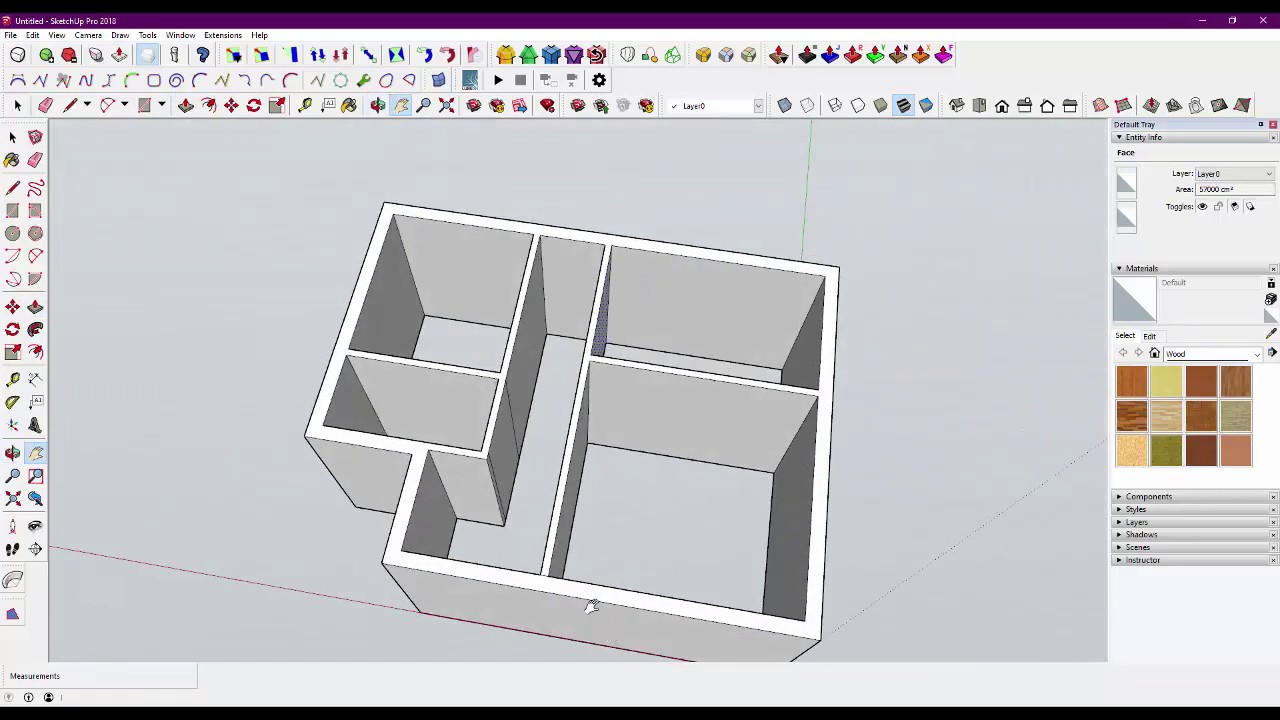
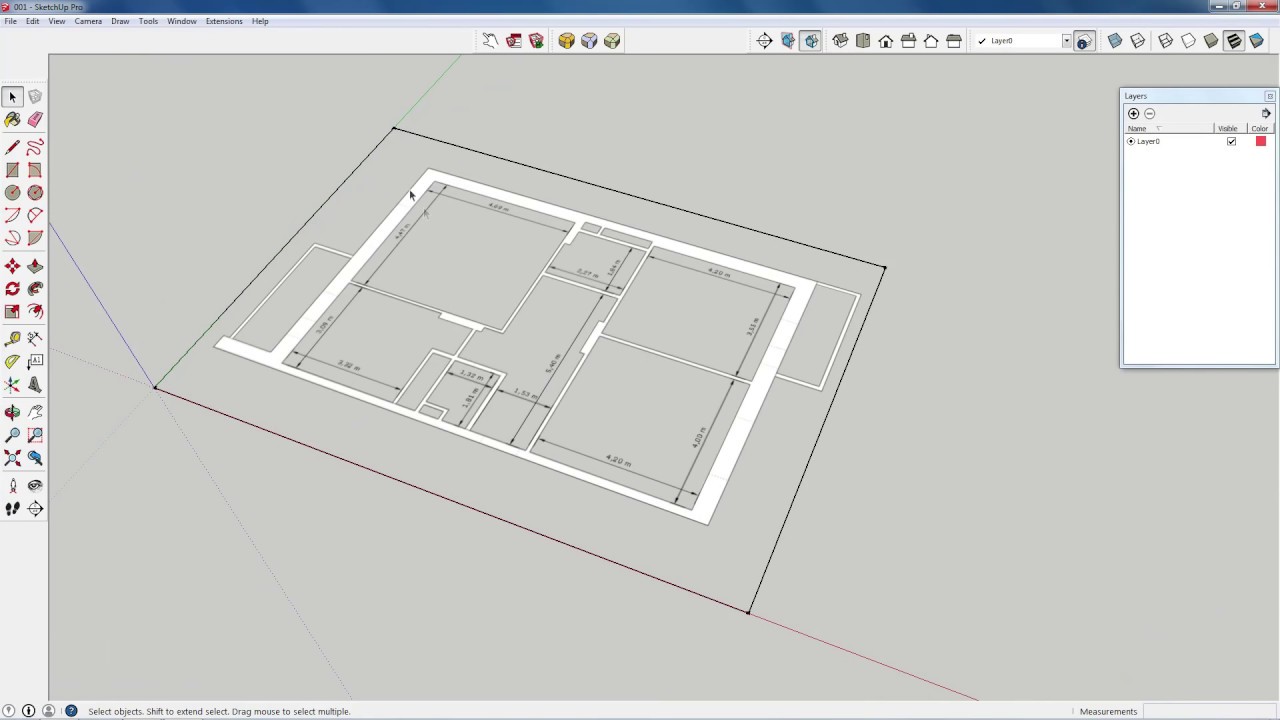 Появится диалоговое окно импорта.
Появится диалоговое окно импорта.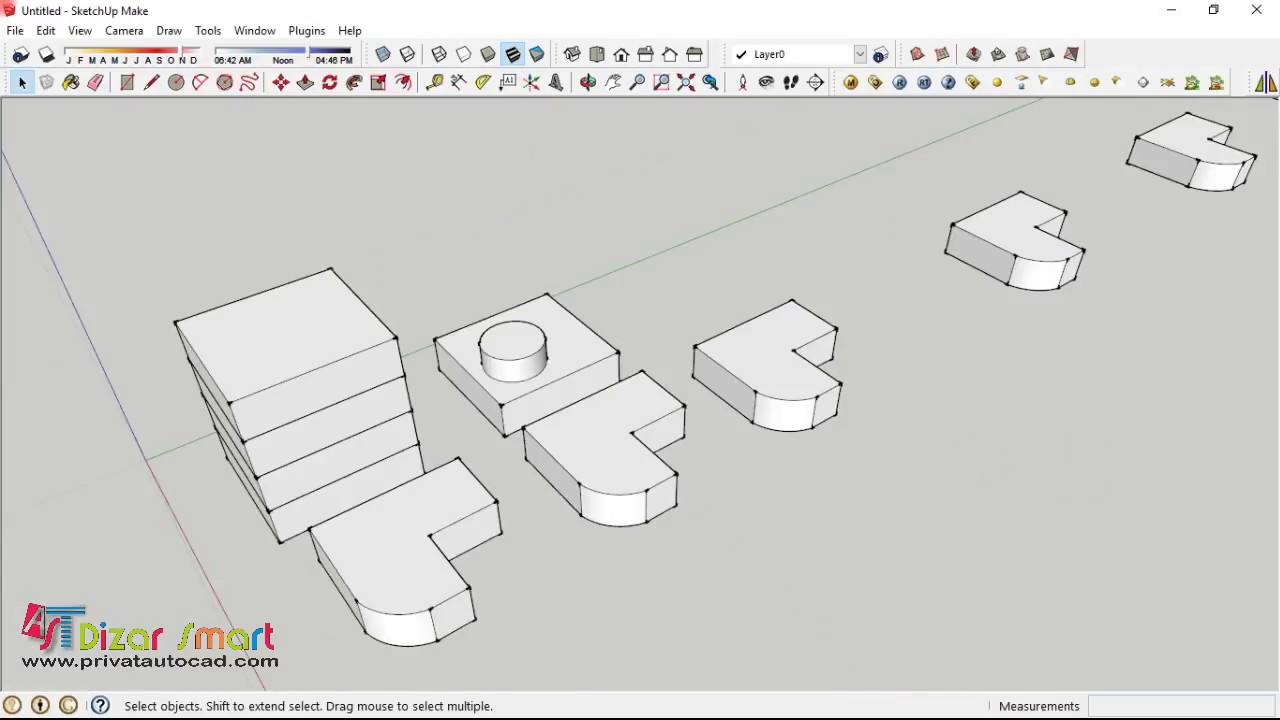 dwg. или .dxf . Не устанавливайте флажок, если хотите разместить импортированную геометрию рядом с исходной точкой SketchUp.
dwg. или .dxf . Не устанавливайте флажок, если хотите разместить импортированную геометрию рядом с исходной точкой SketchUp. Чтобы SketchUp распознал грань, она должна быть 0,001 квадратных дюймов или больше.
Чтобы SketchUp распознал грань, она должна быть 0,001 квадратных дюймов или больше. dwg или .dxf .
dwg или .dxf . Выбор Ориентировать грани согласованно (№3 выше) указывает программе SketchUp анализировать направление импортированных граней и ориентировать грани так, чтобы их направление было однородным.
Выбор Ориентировать грани согласованно (№3 выше) указывает программе SketchUp анализировать направление импортированных граней и ориентировать грани так, чтобы их направление было однородным.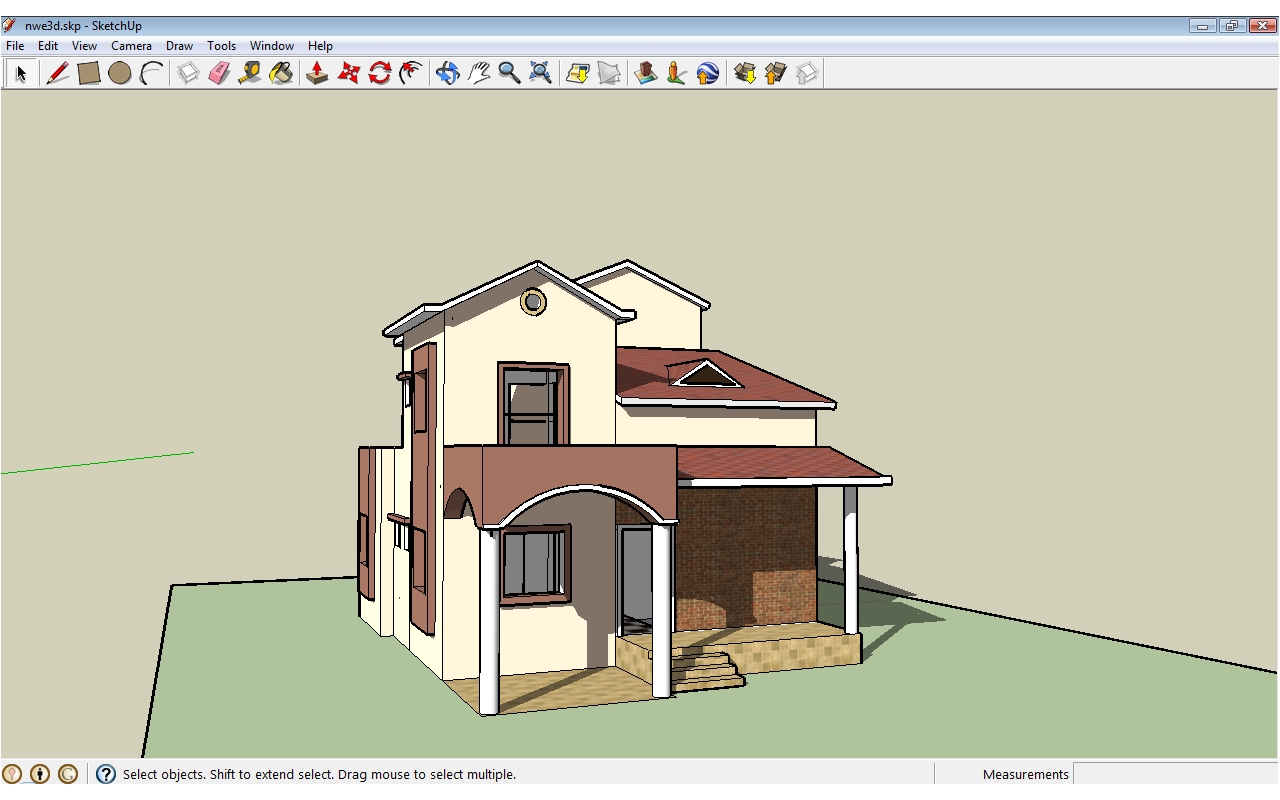 Это преобразование помогает имитировать внешний вид файла SketchUp, даже если все экспортированные грани имеют треугольную форму.
Это преобразование помогает имитировать внешний вид файла SketchUp, даже если все экспортированные грани имеют треугольную форму. Затем установите один из стандартных видов SketchUp, выбрав Камера > Стандартные виды и указав нужный вариант в появившемся подменю. (См. Просмотр модели для получения подробной информации о параметрах просмотра модели.)
Затем установите один из стандартных видов SketchUp, выбрав Камера > Стандартные виды и указав нужный вариант в появившемся подменю. (См. Просмотр модели для получения подробной информации о параметрах просмотра модели.)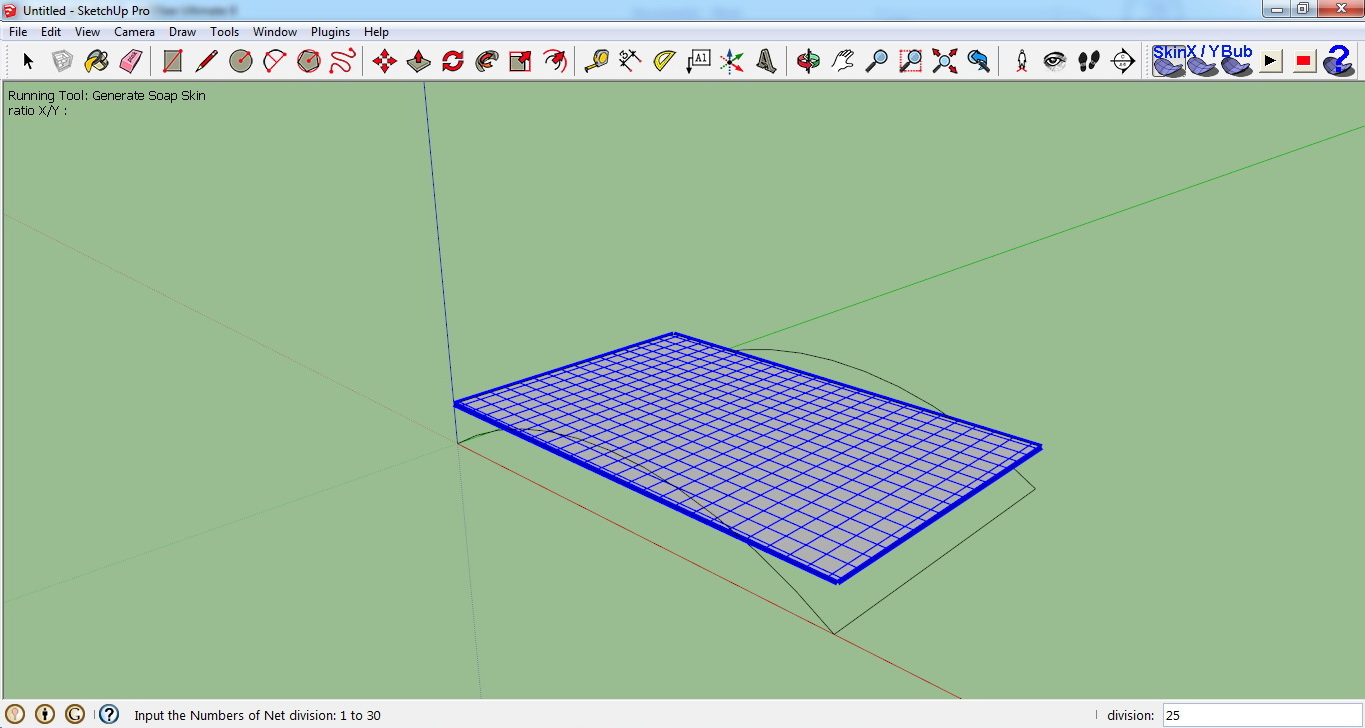


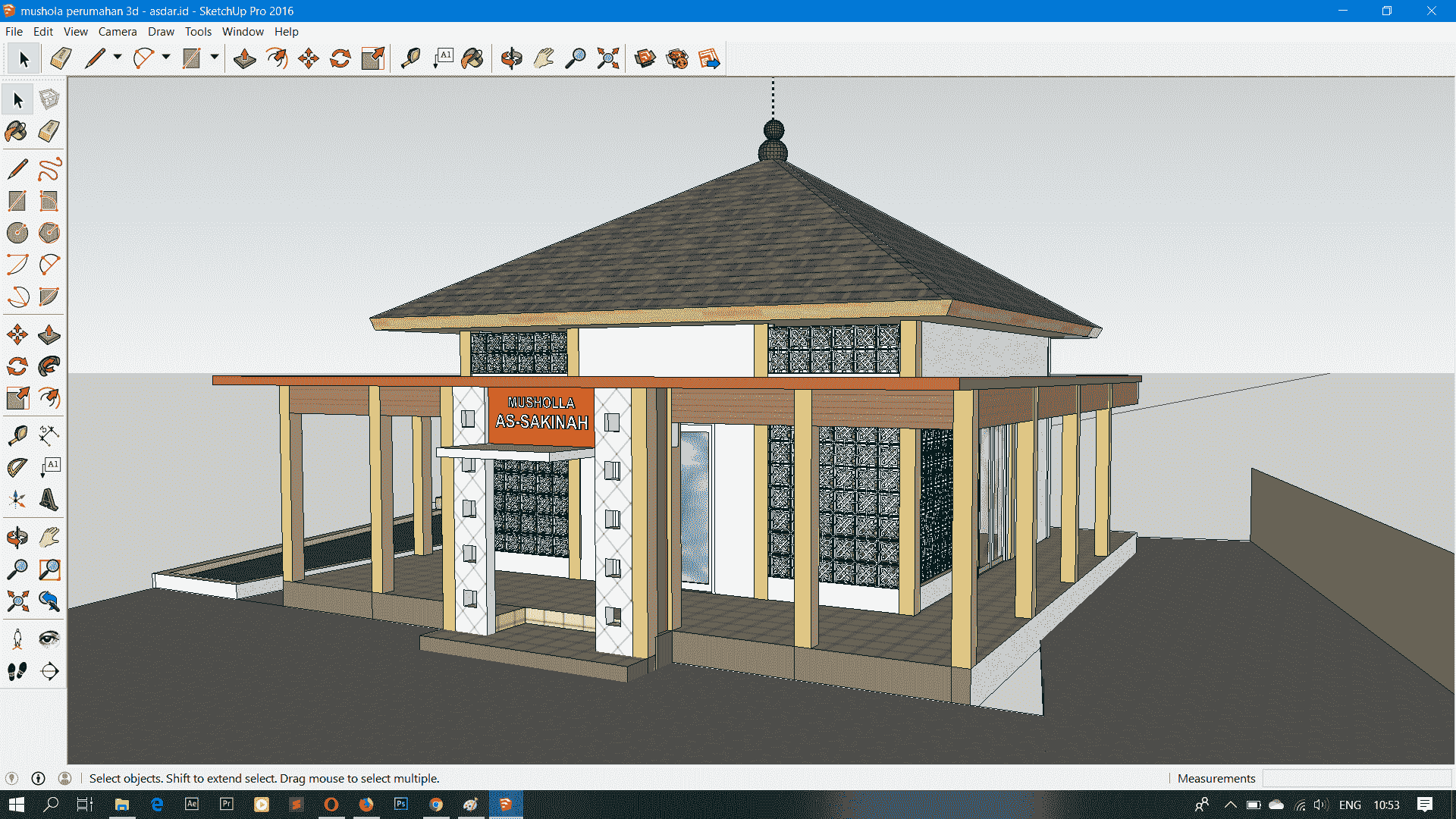 В области Экспорт установите флажок для каждого типа объекта, который хотите включить в экспортируемый файл. По завершении нажмите ОК.
В области Экспорт установите флажок для каждого типа объекта, который хотите включить в экспортируемый файл. По завершении нажмите ОК.